T3-财务通普及版11.2操作手册
目 录 ............................................................................................................................................. I
第 1 章 系统介绍 ......................................................................................................................... 1
1.1 系统功能 .............................................................................................................................. 1
1.1.1 系统功能概述 ..................................................................................................................... 1
第 2 章 系统对运行环境的要求 ................................................................................................. 2
2.1 系统运行的硬件环境 .......................................................................................................... 2
2.2 系统运行的环境 .................................................................................................................. 2
第 3 章 系统的安装、启动和退出 ............................................................................................. 4
3.1 系统的安装 .......................................................................................................................... 4
3.2 系统的启动 .......................................................................................................................... 4
3.3 系统的卸载 .......................................................................................................................... 4
第 4 章 加密盒远程注册 ............................................................................................................. 5
4.1 注册前注意事项 .................................................................................................................. 5
4.2 登陆注册网站 ...................................................................................................................... 5
4.3 进入远程注册网页 .............................................................................................................. 5
4.4 设置 IE ................................................................................................................................. 6
4.5 重新进入网站 ...................................................................................................................... 7
 目录
目录
4.6 安装驱动 .............................................................................................................................. 7
4.7 填写用户信息 ...................................................................................................................... 8
第 5 章 初始化入门帮助 ............................................................................................................. 9
5.1 系统管理 .............................................................................................................................. 9
5.1.1 操作流程 ............................................................................................................................. 9
5.1.2 进入系统管理 ................................................................................................................... 10
5.1.3 建立账套 ........................................................................................................................... 10
5.1.4 修改账套 ........................................................................................................................... 11
5.1.5 删除账套 ........................................................................................................................... 11
5.1.6 恢复账套 ........................................................................................................................... 12
5.1.7 备份账套 ........................................................................................................................... 13
5.1.8 设置备份计划 ................................................................................................................... 13
5.1.9 系统启用 ........................................................................................................................... 14
5.1.10 输出 U6 ........................................................................................................................... 14
5.1.11 结转上年数据 ................................................................................................................. 14
5.1.12 清空年度数据 ................................................................................................................. 15
5.1.13 权限管理 ......................................................................................................................... 15
5.1.14 其他系统功能 ................................................................................................................. 15
5.2 基础档案初始化 ............................................................................................................... 16
5.2.1 数据精度 ........................................................................................................................... 16
5.2.2 编码方案 ........................................................................................................................... 16
5.2.3 会计科目 ........................................................................................................................... 17
5.2.4 凭证类别 ........................................................................................................................... 17
5.2.5 外币种类 ........................................................................................................................... 17
5.2.6 常用摘要 ........................................................................................................................... 18
5.2.7 结算方式 ........................................................................................................................... 18
5.2.8 部门档案 ........................................................................................................................... 18
5.2.9 职员档案 ........................................................................................................................... 18
5.2.10 采购类型 ......................................................................................................................... 18
5.2.11 销售类型 ......................................................................................................................... 18
5.2.12 仓库档案 ......................................................................................................................... 18
5.2.13 收发类别 ......................................................................................................................... 19
5.2.14 存货分类 ......................................................................................................................... 19
5.2.15 存货档案 ......................................................................................................................... 20
5.2.16 地区分类 ......................................................................................................................... 20
5.2.17 客户分类 ......................................................................................................................... 20
5.2.18 客户档案 ......................................................................................................................... 20
T3-财务通普及版

5.2.19 供应商分类 ..................................................................................................................... 20
5.2.20 供应商档案 ..................................................................................................................... 20
5.2.21 单据设计 ......................................................................................................................... 21
5.2.22 自定义项 ......................................................................................................................... 24
5.2.23 主界面 ............................................................................................................................. 24
5.2.24 单据编码设置 ................................................................................................................. 24
5.2.25 批量生成助记码 ............................................................................................................. 25
5.2.26 消息模板设置 ................................................................................................................. 26
5.2.27 营改增向导 ..................................................................................................................... 28
第 6 章 主业务流程说明 .......................................................................................................... 30
6.1 总账流程 ........................................................................................................................... 30
6.1.1 总账................................................................................................................................... 30
6.1.2 往来管理 ........................................................................................................................... 31
6.1.3 现金银行 ........................................................................................................................... 32
6.2 财务报表........................................................................................................................... 32
6.3 核算管理 ........................................................................................................................... 33
6.3.1 按实际成本核算的工业企业 ........................................................................................... 34
6.3.2 按进价核算的商品流通企业 ........................................................................................... 35
6.4 出纳管理 ............................................................................................................................ 37
6.5 网上银行 ........................................................................................................................... 37
6.6 消息中心 ........................................................................................................................... 38
6.7 畅捷支付 ........................................................................................................................... 38
6.8 税务管家 ........................................................................................................................... 38
第 7 章 日常业务处理 ............................................................................................................... 40
7.1 总账.................................................................................................................................... 40
7.1.1 设置................................................................................................................................... 40
7.1.2 凭证................................................................................................................................... 40
7.1.3 账表................................................................................................................................... 42
7.1.4 现金银行 ........................................................................................................................... 43
7.1.5 往来两清 ........................................................................................................................... 47
7.1.6 期末................................................................................................................................... 48
7.2 财务报表 ........................................................................................................................... 50
7.2.1 财务报表简介 ................................................................................................................... 50
7.2.2 与其他产品关系 ............................................................................................................... 50
7.2.3 财务报表的主要功能 ...................................................................................................... 50
7.2.4 日常业务处理 .................................................................................................................. 51
7.3 核算管理 ............................................................................................................................ 54
7.3.1 新用户操作流程 ............................................................................................................... 54
7.3.2 老用户操作流程 ............................................................................................................... 58
7.3.3 应用准备 ........................................................................................................................... 59
7.3.4 选项................................................................................................................................... 59
7.3.5 期初数据 ........................................................................................................................... 60
7.3.6 单据................................................................................................................................... 60
7.3.7 处理................................................................................................................................... 63
7.3.8 凭证................................................................................................................................... 65
7.3.9 账表................................................................................................................................... 66
7.3.10 月末结账 ......................................................................................................................... 66
7.3.11 结转上年 ......................................................................................................................... 67
7.4 出纳管理 ............................................................................................................................ 67
7.4.1 出纳管理简介 ................................................................................................................... 67
7.4.2 用户操作流程 ................................................................................................................... 68
7.4.3 系统管理 ........................................................................................................................... 69
7.4.4 基础数据 ........................................................................................................................... 70
7.4.5 账务处理 ........................................................................................................................... 70
7.4.6 票据打印 ........................................................................................................................... 73
7.4.7 票据管理 ........................................................................................................................... 77
7.5 网上银行 ............................................................................................................................ 78
7.5.1 网上银行简介 ................................................................................................................... 78
7.5.2 操作流程 ........................................................................................................................... 78
7.5.3 基础设置 ........................................................................................................................... 79
7.5.4 单据................................................................................................................................... 84
7.5.5 网银查询 ........................................................................................................................... 91
7.6 消息中心 ........................................................................................................................... 92
7.6.1 消息中心简介 ................................................................................................................... 92
7.6.2 与其他产品的关系 ........................................................................................................... 92
7.6.3 系统操作流程 ................................................................................................................... 92
7.6.4 消息设置 ........................................................................................................................... 92
7.6.5 消息模板设置 ................................................................................................................... 93
7.6.6 档案发送消息 ................................................................................................................... 95
7.6.7 单据发送消息 ................................................................................................................... 96
7.6.8 报表发送消息 ................................................................................................................... 97
7.6.9 消息查看和管理 ............................................................................................................... 97
7.7 畅捷支付 ........................................................................................................................... 98
7.7.1 畅捷支付简介 ................................................................................................................... 98
7.7.2 系统操作流程 ................................................................................................................... 98
7.7.3 初始化设置 ...................................................................................................................... 99
7.7.4 日常操作 ........................................................................................................................ 103
7.8 税务管家 ......................................................................................................................... 107
T3-财务通普及版

7.8.1 税务管家简介 ................................................................................................................. 107
7.8.2 操作流程 ......................................................................................................................... 107
7.8.3 税务鉴定 ......................................................................................................................... 108
7.8.4 涉税处理 ......................................................................................................................... 111
7.8.5 生成电子数据 ................................................................................................................. 123
7.8.6 涉税分析 ......................................................................................................................... 124
7.8.7 涉税风险 ......................................................................................................................... 128
第 8 章 系统工具 .................................................................................................................... 131
8.1 系统启用 ......................................................................................................................... 131
8.2EXCEL 模板维护 .............................................................................................................. 131
8.2.1Excel 模板 ....................................................................................................................... 131
8.2.2 设置................................................................................................................................. 131
8.3 导入导出 ......................................................................................................................... 132
8.3.1 条件设置 ......................................................................................................................... 132
8.3.2 导入导出 ......................................................................................................................... 132
8.3.3 日志查询 ......................................................................................................................... 133
8.4 账套复制 ......................................................................................................................... 134
8.5 工具 ................................................................................................................................. 135
8.5.1 导航图............................................................................................................................. 135
8.5.2 记事簿............................................................................................................................. 135
8.5.3 计算器............................................................................................................................. 135
第 9 章 总账工具 ..................................................................................................................... 136
9.1 凭证引入 .......................................................................................................................... 136
9.1.1 凭证引入文本文件格式说明 ......................................................................................... 137
9.1.2 凭证引入文本的合法性标准 ......................................................................................... 139
9.2 凭证复制 .......................................................................................................................... 140
9.3 目录复制 .......................................................................................................................... 141
9.4 账簿数据整理 .................................................................................................................. 141
1.1 系统功能
畅捷通管理软件为企业提供了一种职能型管理方案,以提高企业的经济效益为目标,除提供丰富的管理功能外,更突破单一财务部门应用的局限,实现财务、业务一体化的多部门应用模式。
1.1.1 系统功能概述
畅捷通管理软件共包括三个系列多个产品,覆盖企业财务、业务、决策三个管理层次。
- 财务系列软件以总账系统为核心,包括往来、现金、税务等,为企业的会计核算和财务
管理工作提供了全面、详细的解决方案。
♦ 总账系统 总账系统为您提供凭证处理、账簿管理、个人往来款管理、部门管理、项目核算和现金银行管理等功能,帮助您进行全面财务核算与管理。
♦ 往来:提供往来查询
 第1章
第1章
系统介绍
♦ 现金:提供现金银行管理
♦ 税务:提供税务核算、涉税报表申报、涉税分析等
- 核算系统。
♦ 核算 核算系统为您提供两种计价方式,帮助您精确、及时地核算存货成本,有效的改善存货的占用和利用情况。
- 决策系列软件以财务报表为核心。
♦ 财务报表 可以帮助您制作企业所需的各种报表,包括财务报表、图表等,并且能够与其他系统交换信息。
 第 2 章 系统对运行环境的要求
第 2 章 系统对运行环境的要求
2.1 系统运行的硬件环境
● 硬件环境
♦ 服务器配置(不区分数据服务器与应用服务器):
CPU: 1.4G 以上
HD:40G 以上
RAM:512M 以上
♦ 客户端计算机配置:
CPU: 800M 以上
HD:20G 以上 RAM:256M 以上
2.2 系统运行的环境
- 数据库:
支持 MSDE2000+ MSDE CriticalUpdate(关键更新)、sql2000、sql2005(支持 Enterprise 与 SERVER 2005 EXPRESS)、sql2008{服务器端数据库,支持(标准版、企业版、工作组)等版本,同时单机支持 sql2008 express}。
- 操作系统:
角色
操作系统
服务器
Windows 2003 Server + SP2
Windows 2012 Server
客户端
Windows XP + Sp3
2
Windows 2003 Server + SP2
Windows 7(企业版、旗舰版)
Windows 8
Windows 2012 Server
Windows 10(专业版、企业版)
单机模式
Windows XP + Sp3
Windows 2003 Server + SP2
Windows 7(企业版、旗舰版)
Windows 8
Windows 2012 Server
Windows 10(专业版、企业版)
- 网络协议:TCP/IP、DCOM

注意
- 1、不要用减号“-”等特殊字符作为机器名。
- 2、安装产品之前请将金山毒霸的防火墙和实时监控系统关闭。
 第 3 章 系统的安装、启动和退出
第 3 章 系统的安装、启动和退出
- 系统的安装
详见产品使用入门。
- 系统的启动
系统安装完毕后,即可启动软件系统。
3.3 系统的卸载
所谓“卸载”就是将它删除,用户单击【设置】下【控制面板】菜单下的“ 添加/删除程序”系统自动弹出一选择框,
点击 T3,点击〖更改/删除〗按钮,即可卸载 T3。
4
请登录产品注册网站,注册您的产品信息,以开通用户专用服务通道,保护您享受合法权益。
4.1 注册前注意事项
- 登陆操作系统的用户一定是超级管理员,不能用中文登陆操作系统。
- 远程注册的时候,要退出软件。
- 先把杀毒软件和防火墙暂时关闭,并保正 IE 上没有任何阻止控件打开的插件。
4.2 登陆注册网站
从开始菜单,找到远程注册授权;或者在浏览器输入网址
“http://tregister.ufida.com.cn”,点“加密锁产品注册”进入
4.3 进入远程注册网页
 第4章
第4章
加密盒远程注册
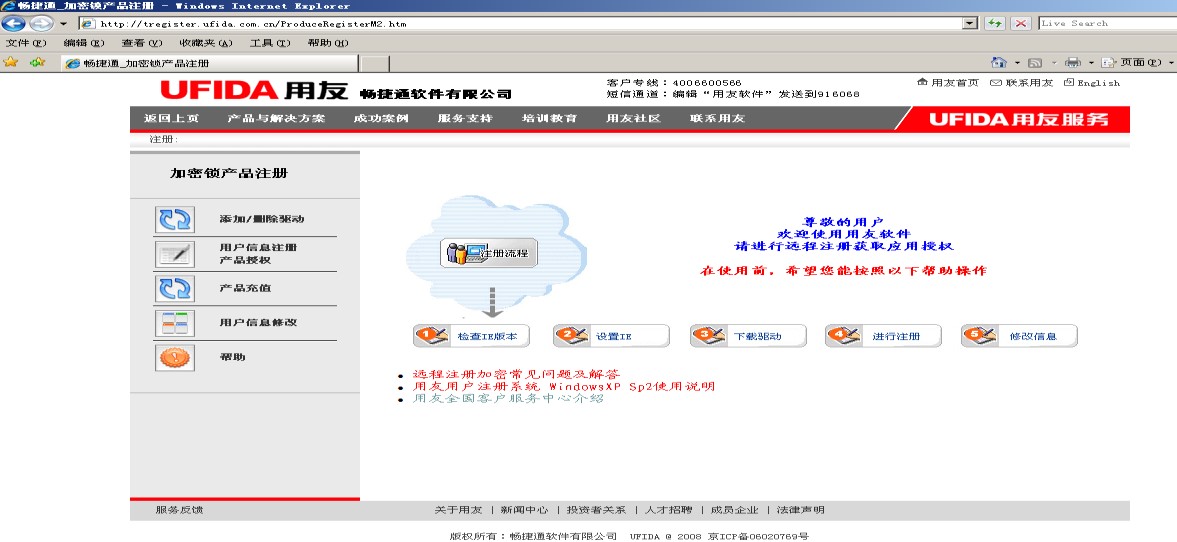
4.4 设置 IE
- 检查 IE 版本:点击 IE 工具栏的“帮助”-“关于 Internet Erploer” (IE6.0+SP1)
- 添加受信任的站点: “工具”-“internet 选项”-“安全”-“受信任的站点”-“站点”
 图 4-2
图 4-2
- 设置安全级别:“工具”-“internet 选项”-“安全”-“internet”-“自定义级别”,只要有“启用”选项的,全部选择“启用”。有选择“高级”、 “中级”、“低级”的不要选“高级”(图-5)。再对“本地 intranet”的自定义级别进行相同的设置。
 图 4-3
图 4-3
4.5 重新进入网站
- 当上述 IE 设置完成时,一定要退出 IE。
- 重新打开 IE,在地址栏输入注册网点的网址;
- 重新进入后,会弹出对话框“在此页上的 Activex 控件与本页上的其他部分的交互可能存在不安全,你想允许这种交互吗?” 选择“是”;
- 打开网页后,一定在左小角出现“完毕”二字,同时左下角又出现了“可信站点” 字样才能点击相关按钮。
4.6 安装驱动
● 第二级选择“添加/删除程序”,也可以从安装光盘下找到远程注册驱动,安装。

注意
● 如果安装了驱动后,又重新设置了 IE,应先删除驱动,再重新打开网页,重新安装驱动。
4.7 填写用户信息
用户信息和产品信息无误后,点击“提交注册”。
 T3-财务通普及版
T3-财务通普及版
5.1 系统管理
5.1.1 操作流程
- 新用户操作流程如果您是第一次使用本系统,请按照图 5-1 所示的步骤执行操作。
 第5章
第5章
初始化入门帮助

- 老用户操作流程
5.1.2 进入系统管理
【操作步骤】
- 用户选择运行系统管理模块。
- 点击【系统】菜单下的【注册】。
- 您在“操作员”处输入“Admin”,即可以系统管理员的身份注册进入系统管理。注册成功后,可以启用主菜单【账套】和【权限】。
- 系统管理员负责整个系统的维护工作。以系统管理员身份注册进入,便可以进行账套的管理(包括账套的建立、恢复和备份),以及角色、用户及其权限的设置。
- 只有账套主管才能使用【年度账】菜单。
5.1.3 建立账套
- 建立新账套
【操作步骤】
首先以 Admin 身份注册登录,然后选择【账套】——【建立】,进入建立新单位账套的功能。
- 建立年度账
【操作步骤】
- 用户首先要以账套主管的身份注册,选定需要进行建立新年度账套和上年的时间,进入系统管理界面。例如:需要建立 999 演示账套的 2012 新年度账,此时就要注册 999 账套的 2011 年度账中。
- 然后,用户在系统管理界面单击【年度账】项,系统自动弹出下级菜单,再将鼠标移动到【建立】上,单击鼠标则进入建立年度账的功能。
- 系统弹出建立年度账的界面,它中有两个栏目"账套"和"会计年度",都是系统默认,此时不能进行修改操作。如果需要调整,请点击〖放弃〗按钮操作重新注册登录选择。您如果确认可以建立新年度账,此时点击〖确定〗按钮;如果放弃年度账的建立可点击〖放弃〗按钮。如图 5-3:
 图 5-3
图 5-3
5.1.3.3 账套和年度账的区别
账套和年度账是有一定的区别的,具体体现在以下方面:
- 账套是年度账的上一级,账套是由年度账组成。首先有账套然后采用年度账,一个账套可以拥有多个年度的年度账。例如:某单位建立账套"001 正式账套" 后在 2001 年使用,然后在 2002 年的期初建 2002 年度账后使用,则"001 正式账套"具有两个子年度账即"001 正式账套 2001 年""001 正式账套 2002 年"。
- 对于拥有多个核算单位的客户,可以拥有多个账套(最多可以拥有 999 个账套)。
- 修改账套
【操作步骤】
单击【账套】菜单中【修改】进入修改账套的功能。
- 删除账套
5.1.5.1 删除账套此功能是根据客户的要求,将所希望的账套从系统中删除。此功能可以一次将该账套下的所有数据彻底删除。
【操作步骤】
- 以系统管理员身份注册,进入系统管理模块。然后从"账套"菜单下级的"备份" 功能进入。
- 此时系统弹出账套备份界面,在"账套号"处选择需要备份的账套,并选中"删除当前输出账套",点击"确认"进行备份。此时系统会进行备份的工作,在系统进行备份过程中系统有一个进度条,任务完成后,系统会提示备份的路径(此处系统只可以选择本地的磁盘路径,例如:c:\backup 下等等)。选择备份路径,点击确认完成备份。此时系统提示:"真要删除该账套吗?",确认后系统删除该账套。
5.1.5.2 年度账删除
年度账操作中的备份与账套操作中的备份的含义基本一致,所不同的是年度账操作中的备份不是针对某个账套,而是针对账套中的某一年度的年度账进行的。删除当前年度账后,其它年度账依然可以使用。
操作步骤:
- 以账套主管身份注册,进入系统管理模块。然后从"年度账"菜单下级的"备份" 功能进入。
- 此时系统弹出备份年度数据界面,在"选择年度"处列示出需要备份的当前注册账套年度账的年份(为不可修改项),同时选中"删除当前备份年度"选项,点击"确认"进行。此时系统会进行备份的工作,在系统进行备份过程中系统有一个进度条,任务完成后,系统会提示备份的路径(此处系统只可以选择本地的磁盘路径,例如:c:\backup 下等等)。完成后系统请您确认是否删除当前备份的年度账,确认后完成删除操作。取消则系统放弃删除操作。
5.1.6 恢复账套
- 账套恢复恢复账套功能是指将系统外某账套数据恢复到本系统中。该功能的增加将有利于集团公司的操作,子公司的账套数据可以定期被恢复到母公司系统中,以便进行有关账套数据的分析和合并工作。
系统管理员用户在系统管理界面单击【账套】项,系统自动拖出下级菜单,再将鼠标移动到【恢复】上,单击鼠标则进入恢复账套的功能,系统自动弹出恢复账套界面。系统管理员用户在界面上选择所要恢复的账套数据备份文件。账套数据备份文件是系统备份的文件,前缀名统一为 u2KAct。选择完以后,点击〖打开〗按钮表示确认;如想放弃,则点击〖取消〗按钮。
- 年度账恢复
年度账的恢复操作与账套的恢复操作基本一致,不同之处在于恢复的是年度数据备份文件(由系统备份的年度账的备份文件,前缀名统一为 uf2kyer)。
系统管理员用户在系统管理界面单击【年度账】的下级菜单【恢复】,则进入恢复年度账套的功能。
系统管理员在界面上选择所要恢复的年度账套数据备份文件和恢复路径,点击〖打开〗按钮表示确认;如想放弃,则点击〖取消〗按钮。
5.1.7 备份账套
备份账套功能是指将所选的账套数据从本系统中输出。可以使用手工备份、备份计划两种方式。下面介绍手工备份处理:
系统管理员用户在系统管理界面单击【账套】项,系统自动拖出下级菜单,再将鼠标移动到【备份】上,单击鼠标则进入备份账套的功能。
5.1.8 设置备份计划
设置备份计划的作用是自动定时对设置好的账套进行备份。设置备份计划的优势在于设置定时备份账套功能,多个账套同时备份功能,在很大程度上减轻了系统管理员的工作量,同时可以更好的对系统进行管理。
【操作步骤】
- 以系统管理员身份 Admin 进入系统管理模块。
- 在"系统"菜单下选择"设置备份计划",弹出"设置备份计划"功能界面。
5.1.9 系统启用
本功能用于模块的启用。要对某个模块操作必须先调用此功能。
账套管理员在系统管理界面单击【账套】项,系统自动拖出下级菜单,点击【系统启用】后进入系统启用:
用户创建一个新账套后,自动进入系统启用界面,用户在建账后,也可以登录系统管理后在【系统启用】界面,进行系统启用的设置。
【操作步骤】
- 选择要启用的系统,在方框内打勾,只有账套主管有系统启用权限;
- 在启用会计期间内输入启用的年、月数据,确认。
【说明】
对于用户未购买的模块,系统提供三个月的试用期,试用期满后,用户将不能再使用该模块,由于该模块的启用,会影响总账的月末结账的判断,这时候需要在【系统启用】处,取消该模块的启用,这样就可以继续总账的月末结账工作。待用户购买该产品后,可以在【系统启用】处启用该模块,继续使用。
5.1.10 输出 U6
● 点击该菜单,在选择账套后,将该账套输出为符合 U6 版要求的格式。
5.1.11 结转上年数据
【操作步骤】
- 用户首先要以账套主管的身份注册,并且选定账套,进入系统管理界面。
- 在系统管理界面单击【年度账】项,系统自动拖出下级菜单,再将鼠标移动到
【结转上年数据】上,单击鼠标则进入结转上年数据的功能。
【说明】
- 在结转上年数据之前,首先要建立新年度账。建账的过程参见 “建立年度账”的描述。
- 如果您在使用总账系统时,启用了核算系统,那么只有核算系统执行完结转工作后,才能执行结转;否则可以根据需要直接执行总账系统的结转工作即可。
- 网上银行系统与总账系统的年结无先后顺序。
5.1.12 清空年度数据
“清空”并不是指将年度账的数据全部清空,而还是要保留一些信息的,主要有:基础信息;系统预置的科目报表,等等。保留这些信息主要是为了方便用户使用清空后的年度账重新做账。
5.1.13 权限管理
本功能主要完成操作员的增加、删除、修改和功能权限的分配。注意,只有以系统管理员 Admin 身份注册进入,才能设置账套主管的权限。以账套主管身份注册进入可以分配年度账中操作员的权限。
- 增加操作员
单击【权限】下的【操作员】,可以进行操作员的增加删除操作。
- 权限
单击【权限】下的【权限】,可以设置操作员权限。首先选中某一操作员,然后点增加,在权限选择界面双击,当授权列变蓝后,表示授予了此权限,确定即可。
5.1.14 其他系统功能
5.1.14.1 刷新
用户如果想看到最新的情况,就需要启用刷新功能来适时刷新功能列表的内容。
5.1.14.2 上机日志
【操作步骤】
- 用户以系统管理员身份注册进入系统管理。
- 单击【视图】项,系统自动拖出下级菜单,再将鼠标移动到【上机日志】,单击鼠标,系统自动弹出以下界面(如图 5-4):
 图 5-4
图 5-4
5.1.14.3 显示当前站点
只适用于有加密狗的情况,显示当前登录的站点及模块信息,演示期内超站点的记录不显示。
【操作步骤】
- 用户注册进入系统管理界面。
- 单击【视图】项,系统自动拖出下级菜单,再将鼠标移动到【显示当前站点】上,单击鼠标,系统弹出显示当前站点数的界面。用户可在此进行查看和刷新。
5.2 基础档案初始化
基础档案初始化提供一个集中录入基础档案的界面,可以在该界面下初始化所有的基础档案。在第一次登录主界面时,会自动弹出该界面。
5.2.1 数据精度
用户双击基础设置中的【数据精度】项,可以设置数据精度。
5.2.2 编码方案
用户双击基础设置中的【编码方案】项,设置编码方案。
5.2.3 会计科目
本功能完成对会计科目的设立和管理,用户可以根据业务的需要方便地增加、插入、修改、查询、打印会计科目。双击【科目】后进行编辑。
- 如何指定现金、银行科目
用鼠标单击【编辑】菜单下的【指定科目】,屏幕显示指定科目窗口,用户在此用〖 > 〗、〖 》〗选择现金、银行存款的总账科目,选择完毕后,用鼠标单击〖确认〗
按钮即可。

注意
● 此处指定的现金、银行存款科目供现金银行使用,所以在查询现金、银行存款日记账前,必须指定现金、银行存款总账科目。
5.2.4 凭证类别
如果是第一次进入凭证类别设置,系统提供了几种常用分类方式供用户选择。
用户可按需要进行选择,选择完后,仍可进行修改。若选[自定义凭证类别]则完全由用户自行设置。
5.2.5 外币种类
【操作方法】
- 如何增加一核算外币币种
用鼠标单击〖增加〗,输入新的外币及相关栏目。输入完成后,用鼠标单击〖确认〗按钮即可。
- 如何删除或修改外币设置
用鼠标单击要删除或修改的外币,用鼠标单击〖删除〗即可删除该外币,如果要修
改外币,可在外币设置各栏目中直接进行改动。

注意
● 外币被使用后,不能被删除。
5.2.6 常用摘要
在输入单据或凭证的过程中,因为业务的重复性发生,经常会有许多摘要完全相同或大部分相同,如果将这些常用摘要存储起来,在输入单据或凭证时随时调用,必将大大提高业务处理效率。
用户双击基础设置中的【常用摘要】项。
5.2.7 结算方式
用户双击基础设置中的【结算方式】项。
5.2.8 部门档案
用户双击基础设置中的【部门档案】进行设置。
5.2.9 职员档案
用户双击基础设置中的【职员档案】项进行设置。
5.2.10 采购类型
采购类型不分级次,企业可以根据实际需要进行设立。例如:从国外购进、国内纯购进、从省外购进、从本地购进;从生产厂家购进,从批发企业购进;为生产采购、为委托加工采购、为在建工程采购等等。
用户双击基础设置中的【采购类型】项进行设置。
5.2.11 销售类型
用户在处理销售业务时,可以根据自身的实际情况自定义销售类型,以便于按销售类型对销售业务数据进行统计和分析。本功能完成对销售类型的设置和管理,用户可以根据业务的需要方便地增加、修改、删除、查询、打印销售类型。
用户双击基础设置中的【销售类型】项进行设置。
5.2.12 仓库档案
存货一般是用仓库来保管的,对存货进行核算管理,首先应对仓库进行管理。第一次使用本系统时,应先将本单位使用的仓库,预先输入到系统之中,即进行“仓库档案设置”。
用户双击基础设置中的【仓库档案】项进行设置。
如何设置仓库权限
【操作步骤】
- 在仓库档案界面,用鼠标单击〖权限〗按钮,进入仓库权限设置界面。
- 单击〖编辑〗按钮,进入权限配置窗口,可以点击操作员,增加仓库代码,也可以点击仓库,增加操作员代码,仓库权限表中增加“是否显示金额”选项,如果设置操作员权限表中“是否显示金额”为是,则单据卡片及列表中显示出单价、金额,否则,不显示。权限设置完成后,退出权限配置窗口,可单击〖刷新〗
按钮,界面将显示最新仓库权限设置信息。

注意
- 仓库权限设置中没有设置的操作员,系统认为该操作员具有所有仓库的权限,即可录入所有仓库的出入库单据。。
- 对于同一个操作员同一个仓库,存货和存货分类不能有交叉。
- 在此处设置的仓库存货对照表是以后录入各种出入库单据及查询各种账表时存货参照的基础,也是对操作员进行权限控制的依据。如录入某一仓库的出入库单时,参照或录入存货时,只能录入仓库权限表中设置的该操作员所管辖仓库的存货,不能越权操作。
5.2.13 收发类别
收发类别设置,是为了用户对材料的出入库情况进行分类汇总统计而设置的,表示材料的出入库类型,用户可根据各单位的实际需要自由灵活地进行设置。
用户双击基础设置中的【收发类别】项进行设置。
5.2.14 存货分类
用户双击基础设置中的【存货分类】项进行设置。
5.2.15 存货档案
用户双击基础设置中的【存货档案】项进行设置。
5.2.16 地区分类
用户双击基础设置中的【地区分类】项进行设置。
5.2.17 客户分类
在客户档案设置中所需要设置的客户,应先行在本功能中设定。已被引用的客户分类不能被删除。没有对客户进行分类管理需求的用户可以不使用本功能。
用户双击基础设置中的【客户分类】项进行设置。
5.2.18 客户档案
用户双击基础设置中的【客户档案】进行设置。
如何实现并户点击客户档案中的〖并户〗按钮,弹出如图 5-5 所示对话框。
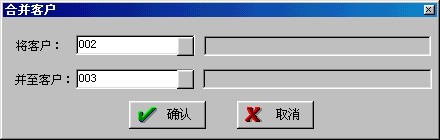 图 5-5
图 5-5
输入被并户的客户编码以及并至客户处的编码,然后点击确认键即可。系统提示并户成功,则表明已完成并户,被并户的客户将不再出现在客户列表中。
5.2.19 供应商分类
在供应商档案设置中需要设置的供应商,应先行在本功能中设定。没有对供应商进行分类管理需求的用户可以不使用本功能。
5.2.20 供应商档案
双击基础设置中【供应商档案】项进行设置。
5.2.21 单据设计
单据设计的内容包括单据头栏目和单据体栏目的增删及其布局。
在初次进入某单据的单据设计功能时,系统设置了该单据的默认屏幕显示格式和打印页面格式。
【操作方法】
- 如何改变单据显示窗的大小
如果想改变单据横向界面,用鼠标点击并拖动单据右边的竖线,左右移动以缩小或扩大单据横向的有效界面;如果想改变单据纵向界面,用鼠标点击并拖动单据下方的横线,上下移动以缩小或扩大单据纵向的有效界面;超出有效界面的项目不可显示,用户可按
上述方法扩大有效界面,但最大不得超过窗体边缘。

注意
● 如果单据设计的太大,计算机不能显示下单据右边的竖线或单据下方的横线时,可以在 Windows 95 的控制面板/显示功能中增大设置“桌面区域”再调整单据。修改后桌面区域重新设置为原大小。
- 如何增加单据中的项目
用鼠标单击工具栏中的〖增加〗按钮,弹出一个窗体,列示单据中所有没有的项目,供用户选择,包括“表头项目”和“表体项目”两部分;用户可以选择一项,也可以选择多项。

注意
● 如果增加的表头项目在屏幕上看不见,可能该项目放在单据体的后面,您只要用鼠标移开表体,将新增项移至表头位置即可。还有可能是被已有的表头项目覆盖了的缘故,只要把表头项目移开(用鼠标单击其名称移动),即可看见新增加的项目。
- 如何删除单据中的项目
用鼠标单击工具栏中的〖删除〗按钮,弹出一个窗体,列示单据中可删除的项目供用户选择,包括“表头项目”和“表体项目”两部分;用户可以选择一项,也可以选择多项。
- 如何对单据头的行和列重新定位用鼠标左键指向欲改变其位置的栏目的名称,按住鼠标左键,将其拖动到目标位置后,松开鼠标左键,则该栏目的名称和文本框同时移到新的位置。在移动过程中,屏幕会显示移动对象距左、顶的距离。
♦ 用鼠标双击单据头两个或两个以上项目的文本框,然后用鼠标单击工具栏中的〖横齐〗按钮,可以实现被选中项目的自动横对齐,即后选中的项目将移到与第一个被选中的项目同一行的位置。
♦ 用鼠标双击单据头两个或两个以上项目的文本框,然后用鼠标单击工具栏中的〖竖齐〗按钮,可以实现被选中项目的自动竖对齐,即后选中的项目的文本框的左端将与第一个被选中的项目的文本框的左端对齐。
- 如何修改单据头的 Tab 键次序
用鼠标单击工具栏中的〖顺序〗按钮,单据的表头项目中列示 Tab 键的次序号,用
户可直接修改次序号,调整单据录入的顺序。

注意
● 要想查看修改后的 Tab 键次序,必须按〖退出〗按钮,退出【单据设计】功能后,再重新进入本功能就可以看到修改后的次序。
- 如何修改单据体的大小
单据体的左上方、下方中间和右边中间分别有三个兰色的小正方形标志,用鼠标点击并拖动左上方的标志时,可以上下左右移动单据体到合适位置;用鼠标点击并拖动表体下方中间标志时,可以纵向拉长或缩短表体;用鼠标点击并拖动表体右边中间标志时,可以横向拉长或缩短表体。修改完后,按单据下方的保存设置按钮,对所做的修改进行保存。
当单据体的项目栏太长或太短时,可用鼠标点击并拖动此项目名称右边的竖线,左右移动以拉长或缩短此项目栏。
- 如何修改单据体各项目的顺序
对单据表体中要改变顺序的项目单击鼠标左键并且按住不放,鼠标指示图标变成 ←→,将选择的项目用鼠标一步一步的向前或向后拖动,就可以将该项目置入所拖到的需要的位置处。

注意
● 移动项目时,如果直接将要移动的项目一步到位移到要想到的位置,会看到所移的项目会与移到该处的项目位置交换顺序。因此移动项目要一步一步的向前或向后拖动。
- 如何设计单据栏目名称
为了适应各种不同类型或不同行业企业的要求,在单据设计中系统特提供设置单据各栏目标题的功能:您可以自由设置单据的名称,单据头或单据体各栏目的名称。如您可将销售系统的“发货单”的名称改为“送货单”,同样您也可将单据体的“存货名称”改为
“商品名称”,或将单据尾的“审核人”改为“销售主管”等等。
【操作步骤】
- 在单据设计中点击〖标题〗按钮。
- 系统显示一选择窗,您可选择设置的内容:设置单据名称、设置单据表头项目名称、设置单据表体项目名称。
- 选择要设置的内容后点击〖确定〗按钮。
- 系统显示一单据栏目设置窗。

提示
- 如果选择更改单据名称,则设置窗第一列显示的是单据名称。
- 如果选择更改单据表头项目名称,则设置窗第一列显示的是单据表头各项目的名称。
- 如果选择更改单据表体项目名称,则设置窗第一列显示的是单据表体各项目的名称。
- 在设置窗中,您应先找到要更改的项目,然后在第二列“显示名称”中输入您要更
改的名称即可。

注意
- 所有操作只有在鼠标单击〖保存〗按钮后方可生效,而且屏幕显示格式和打印页面格式需分别保存。
- 单据设计作用的单据,包括这种单据的逆向单据,例如发货单的单据设计对发货单及退货单均有效。
- 本功能为独享功能,与系统中所有功能的操作互斥,即在操作本功能前,应确定其他功能均已退出,在网络环境下,要确定本系统所有的网络用户退出了所有的功能。
5.2.22 自定义项
在本系统中,为各类原始单据和常用基础信息设置了自定义项和自由项,这样可以让您方便的设置一些特殊信息。
【操作步骤】
- 点击【自定义项】菜单,进入自定义项设置界面。
- 点击〖定义〗按钮。
- 选中您要定义的栏目,在“项目名称”一栏里输入该项的名称,在“输入宽度”一栏里输入您希望显示的宽度。
- 点击〖档案〗按钮,则系统将当前光标所对应的自定义项的档案列出。如果您要增加新的档案可点击〖增加〗按钮,其中“自由项或自定义项”为必输项,“自由项或自定义项代码”可输可不输。
5.2.23 主界面
- 重新注册
双击状态栏(主界面最下端),提供重新注册快捷功能,方便切换操作员。
- 动态配置我的工作台
主界面提供动态配置常用报表、业务处理功能的快捷链接;不同的操作员允许配置不同的工作台,重新登录产品时,显示当前操作员的工作台。
【操作步骤】
- 用鼠标单击帮助菜单下的【我的工作台】,进入我的工作台配置界面。
- 选中相应模块中常要的报表或功能菜单,点击右箭头,保存后,退出;
- 重新登录该模块时,界面显示的将是该操作员的工作台。

提示
- 界面链接显示的数目限制在 1-20 之间
- 动态配置与账套无关
5.2.24 单据编码设置
根据企业业务中使用的各种单据的不同需求,由用户自己设置各种单据类型的编码生成原则。
- 编号设置
点击“编号设置“页签,可设置单据编码方案。
- 对照表
点击“对照表”页签,可查看编码方案中可用前缀的详细信息。
- 编码依据名称、前缀编码依据、长度:可用前缀项目的基本内容、编码、前缀长度。
- 对照码:按照前綴位长设置与前缀编码依据相对应的对照码,可输入字母、数字型字符,可修改,对照码必须唯一不能重复。
5.2.24.3 查看流水号
点击"查看流水号"页签,可查看单据的流水号,包括流水依据、编码、级次等信息。
这里的流水号是指该种单据的最大编号。
5.2.25 批量生成助记码
【基础设置】-【批量生成助记码】,点击此按钮,在弹出界面上由用户勾选需要批量生成的助记码。
- 消息设置
“消息设置”用于设置发送消息的方式,包括内部消息、短信和邮件,以及短信和邮件的账号设置,后续发送消息时只能选择已启用的发送方式。
- 短信账号
检验帐号:检验输入的短信帐号和密码是否正确。
短信测试:检验输入的短信号码是否正确,正确则使用短信号码向设置的测试短信接收号码发送一条测试短信。
资费查询:弹出 COP 的登录界面,输入短信帐号和密码登录 COP 系统,查询详细资费信息。
帐户余额:显示当前帐户的可用余额。
- 邮件账号
连接测试:检验输入的邮件帐号相关信息是否正确,正确则系统自动向设置的有效邮箱中发送一封测试邮件。
5.2.26 消息模板设置
5.2.26.1 文本模板设置
本功能主要用于自动发送文本信息的模板设置,包括文本、生日和节日模板,例如通过设置自动模板,可以向客户、供应商以及员工等自动发送生日和节日祝福;文本模板也可以在档案、消息中心等界面被参照引用。
模板归属:系统分为两种模板归属,专用模板和通用模板,所有操作员都可以查看和引用通用模板,专用模板只能所有者自己查看、修改和使用。
发送方式:系统提供三种发送方式,内部消息、短信和邮件,只有在消息设置里启用的发送方式才可以在这里勾选使用。生日和节日模板只能发送短信。
公告消息:选择公告消息,发送方式只能并且必须选择内部消息,不能选择接收人。
公告消息显示在消息中心界面的公告信息列表中以及发送人的协同历史中。
停 用:停用的模板不能自动发送信息,也不能被参照。
发送时机:设置模板自动发送的时机,可以按天、周、月,也可以按照固定日期。模板计划周期,是指在设置的日期范围内,模板按照发送时机进行自动发送,超出模板计划周期的日期范围,不进行自动发送。生日模板不能选择固定日期,节日模板只能选择固定日期。
发送条件:只有生日模板才显示发送条件,只有接收人档案中的生日满足发送条件,才会自动发送消息。
附 件:邮件中的附件,建议给 1 人发送邮件时,附件总和不超过 3M。群发邮件时不超过 1M。
【操作步骤】:
- 文本模板列表界面,点击工具栏“新增”按钮进入当前页签模板设置界面;
- 输入模板编码、模板名称,选择模板归属等;
- 选择接收人,点击“更多接收人”可以输入更多接收人手机号码和邮件地址;
- 选择发送方式,发送方式可以选择“短信”、“内部消息”或者“邮件”,输入主题和发送内容;
- 如果发送方式选择为“邮件”,您还可以上传附件,点击“附件”按钮,系统弹出附件选择界面,选择完附件后,点击“保存”按钮,保存选择的附件,并返回消息编辑界面;
- 点击“发送时机”,系统弹出自动发送时间设置,输入模板生效的计划周期和发送时间,点击“确定”按钮,系统返回信息编辑界面;
- 点击“保存”按钮,保存模板。
- 系统按照设置的发送时间自动进行发送消息。

提示:
- 最多支持 1000 条模板记录。
- 系统预置了生日模板和节日模板。
- 文本模板除了可以自动发送,还可以在档案、消息中心等界面被参照引用。
5.2.26.2 指标模板设置
本功能主要用于各种指标自动发送的模板设置,也可以通过短信主动查询指标信息。
指标对象包括存货现存量、可用量、应收账款余额、应付账款余额、科目余额。
指标编码:必须录入,不能重复。前缀为账套号,前缀不能更改。
指标名称:必须录入,可以重复。
发送方式:固定为短信。
短信发送内容:系统根据指标对象和数据权限进行短信内容预置,不可更改。
数据权限:设置指标模板的数据权限,自动发送或者主动查询时发送符合数据权限的信息。
查询权限:允许向系统发送指标编码查询指标信息的人员或手机号码。
发送时机:设置模板自动发送的时机,启用自动发送后才可以设置发送时机,发送时机包括按天、按周和按月。
自动接收人:系统根据发送时机主动向自动接收人设置的手机号码发送指标编码对应的查询结果。
【操作步骤】:
- 指标模板列表界面,先点击左侧指标对象,再点击工具栏“新增”按钮进入当前指标对象模板设置界面;
- 输入指标编码、指标名称等信息;
- 设置数据权限和查询权限;
- 勾选“启用自动发送”,进行自动发送的时机和自动接收人设置,点击“更多接收人”可以输入更多接收人的手机号码。
- 点击保存按钮进行保存。
- 系统按照设置的发送时间自动发送指标信息。
- 用户可以编辑手机短信,短信内容为指标编码,发送到消息设置中的短信号码,
系统按照数据权限和查询权限返回指标编码相应的指标信息。

提示:
- 每个指标对象最多支持增加 50 个指标模板。
- 自动接收人设置中的手机号码,同时具有查询申请的权限。
- 自动接收人和查询权限两者不能同时为空。
5.2.27 营改增向导
本功能主要用于帮助用户进行营业税改增值税的相关设置向导,并提供税负测算、政策汇编、常见问题、帮您设置四个快速链接窗口。
5.2.27.1 税负测算
点击税负测算,进入涉税分析页面。具体内容见 7.8.6 涉税分析。
5.2.27.2 政策汇编
点击政策汇编,进入营改增政策汇编页面,内容包含营改增相关问题解答、营改增相关政策文件、营改增各地政策汇总。
5.2.27.3 常见问题
点击常见问题进入营改增相关问题解答页面,可以帮助用户解答相关疑问。
5.2.27.4 帮您设置
- 点击帮您设置。
- 根据实际情况,按照页面提示选择企业概况、提供服务、接受服务、使用模块四个选项对应的内容,全部选择对应后,系统将帮助用户设置流程。
- 根据上一步选取的对应内容,系统会为您确立您的营改增形式,点击关闭,就完
成了营改增设置向导。

提示
有营改增向导设置权限,才能设置向导。如果用户没有设置权限,是不能进行此项操作的。
若用户有查询权限,可以看到想设置向导的第一页和最后一页的内容。
6.1 总账流程
 第
第
6
章
主业务流程说明
 图 6-1
图 6-1
6.1.1 总账
【总账】系统是适用于各类企事业单位,主要用来进行凭证处理、账簿管理、个人往来款管理、部门管理等等。
总账是财务系统的核心模块,可与多个系统集成应用,包括往来、现金、核算、UFO
报表。
30
总账面向财务总监、财务主管、总账会计、应收会计、应付会计。
主要功能特点:
- 由用户根据自己的需要建立财务应用环境,设置适合本单位实际需要的专用模块。
♦ 自由定义科目代码长度、科目级次。根据需要增加、删除或修改会计科目或选取行业标准会计科目。
♦ 用户可选择采用固定汇率方式还是浮动汇率方式计算本币金额。
♦ 可自定义凭证类别。
♦ 提供辅助核算功能,包括对部门、个人、客户、供应商的核算。
- 提供严密的制单控制,保证制单的正确性。制单时提供资金赤字控制、支票控制、
外币折算误差控制,以加强对发生的业务进行及时的控制。
♦ 总账管理中加强对操作员的权限控制功能。
♦ 制单时提供查看科目最新余额功能,加强对资金的管理。
- 制单时提供快捷键“=”自动计算借贷方差额,以最快速度使凭证借贷平衡。
- 提供常用凭证和凭证对冲功能。
- 辅助管理提供内部人员往来账管理、部门费用收支核算管理。
- 提供限制制单和审核不能同为一人的报警功能。
- 对照式审核:自动核对同一笔业务两次录入的凭证,匹配的自动审核。
- 提供凭证审核〖标错〗功能,方便制单人快速定位对凭证进行修改。
- 提供明细账、总账、凭证、原始单据联查功能。
- 提供查询账簿功能,并可查询包含未记账凭证的各种账表。
- 提供引导式记账功能,用户可选择记账范围,使记账过程更加明确。
- 自动完成月末分摊、计提、对应转账、销售成本、汇兑损益、期间损益结转等业务。
- 进行试算平衡、对账、结账、生成月末工作报告。
- 灵活的自定义转账功能可满足各类业务的转账需要。
6.1.2 往来管理
往来是总账系统的一个分支,与总账系统集成使用。
往来面向应收会计、应付会计
本章主要介绍对客户(供应商)的往来管理,在此可以查看余额表、明细账,打印催款单,进行两清操作,分析客户(供应商)账龄等。这里仅以客户往来为例说明具体应用,供应商客户往来类似。
主要功能特点:
- 通过录入含有客户、供应商辅助核算科目的凭证,可以实现与客户往来、供应商往来的账表查询,如余额表、明细账等
- 通过供应商往来、客户往来两清操作,可以实时控制供应商、客户的收付款情况
- 可以实现对客户往来、供应商往来的账龄分析
6.1.3 现金银行
现金银行是总账系统的一个分支,与总账系统集成使用。
现金银行面向出纳。
主要功能特点:
- 提供出纳管理平台,加强出纳对现金银行存款的管理;
- 根据审核后的现金银行收、付款凭证,逐日逐笔顺序登记,生成现金日记账、银行日记账;
- 根据导入的银行对账单,可以实现与银行账的导入,通过调节余额表,可以实现银行收付款项的管理
- 建立支票登记簿,用来登记支票的领用情况,可以详细了解领用人、领用日期、用途及是否报销等
6.2 财务报表
UFO 报表是一个灵活的报表生成工具,用户可以自由定义各种财务报表、管理汇总表、统计分析表。它可以通过取数公式从数据库中挖掘数据,也可以定义表页与表页以及不同表格之间的数据勾稽运算、制作图文混排的报表,是广大会计工作者不可多得的报表工具。
主要功能特点
- UFO 与其他电子表软件的最大区别在于它是真正的三维立体表,在此基础上提供了丰富的实用功能,完全实现了三维立体表的四维处理能力。
- 提供了多个行业的财务报表模板,可轻松生成复杂报表,提供自定义模板的功能
- 数据采集、汇总
- 支持多个窗口同时显示和处理,可同时打开的文件和图形窗口多达 40 个,并有拆分窗口的功能,可以将报表拆分为多个窗口,便于同时显示报表的不同部分。
- 强大的数据处理功能:一个报表能同时容纳 99,999 张表页,每张表页可容纳 9999 行和 255 列。
- 根据行业可一次生成多张报表,支持联查明细账功能。
- 采用图文混排,可以很方便的进行图文数据组织。
- UFO 报表系统开放性强,可直接打开和保存成多种格式的文件,如文本文件、 DBASE、Access 数据库、Excel 和 Lotus 1-2-3 电子表格文件,并提供同其它财务软件报表引入和引出的接口。同时提供丰富的打印控制功能。
- 报表数据接口:符合财政部统计评价司要求的数据接口软件,它可以独立运行,也可以内嵌其它软件中运行,它按照您定义的指标从账务中取数。
6.3 核算管理
- 本系统主要用于对企业存货的出入库业务进行出库存货成本的核算及计算结存余额,涉及的单据主要有采购入库单、产成品入库单、其他入库单、销售出库单、材料出库单、其他出库单、入库调整单、出库调整单等,财务账主要有存货明细账(总账)系统自动按照所选核算方式计算成本并记账。
- 本系统可对数量、金额均具备的出入库存货进行核算,也可对只有数量无金额的存货如赠品、附属物等存货进行核算。
- 本系统支持工业和商业各 2 种计价方式:全月平均、移动平均。
- 可利用出入库调整单对本月已记账单据进行修改,并同时修改明细账。
- 本系统适用企业范围广泛,覆盖不同行业的各种企业。
- 数据精度分数量、单价,可自由设定。
- 系统提供按仓库、存货或收发类别等多种口径统计,具有强大丰富的综合统计查询功能,可灵活输出各类报表。
- 可按照指定存货和指定仓库出存货明细账、总账等。
- 事件回卷安全机制,实现不论出现任何意外情况,如断电等,都能始终保证数据的完整性和一致性。
- 屏幕清晰直观,动态在线自学功能,可随时为用户的操作提供帮助。
- 通用灵活,功能丰富,使用简便,易学易用。
- 亲切友好的操作界面
- “所查即所需,所见即所得”。可对显示出的账簿栏目进行任意拖放及缩放,使用户非常方便地改变栏目内容的次序和栏目宽度。提供完备的打印预览、页面设置等功能,根据用户设置纸张的大小自动缩放,并可从屏幕上观看到打印效果。
- 真正 32 位,适用于 Windows 95/NT,通用灵活,功能丰富。
- ODBC 开放式接口:提供将所有账表数据转换成 Excel、Dbase、FoxPro、SQL Server 以及文本文件等格式;提供通过直接从 SQL Server 获取数据的方式。一方面有利于用户进行系统的二次开发;另一方面使得畅捷通软件更易与第三方软件结合,充分利用信息资源。
6.3.1 按实际成本核算的工业企业
按实际成本计价的存货收发核算,是指存货的收入、发出、结存均按实际成本计价。
本系统支持 2 种计价方式:全月平均法、移动平均法
- 存货收发核算应设置的账户
为了反映企业材料物资的增减变动和结存情况,应设置“原材料”、“产成品”等资产类账户。
- 使用本系统的基本操作步骤
- 对于新用户,首先建立新账套。
- 对新建的账套选择设置,进行账套参数的设置、自定义项的设置、分类体系的设置、编码档案的设置及其他基本设置。
- 进行完以上基础设置后,即可输入本企业的期初结余数据;可按每笔单据输入,也可输入总的结余数量和结余金额;输入完后,进行期初记账。
- 对于老用户,可直接打开账套,进行业务操作。
- 可输入入库调整单、出库调整单等单据。
- 选择单据记账,将选择的未记账单据记入明细账。
- 输入完本月单据业务,可进行期末处理和月末结账,以便计算存货的出库成本。
- 查询输出明细账、总账及各类报表。
- 业务操作流程
 图 6-2
图 6-2
6.3.2 按进价核算的商品流通企业
按实际成本计价的存货收发核算,是指存货的收入、发出、结存均按实际成本计价。
本系统支持 2 种计价方式:全月平均法、移动平均法
- 存货收发核算应设置的账户
为了反映企业商品的增减变动和结存情况,应设置“商品”等资产类账户。
- 使用本系统的基本操作步骤
- 对于新用户,首先建立新账套。
- 对新建的账套选择设置,进行账套参数的设置、自定义项的设置、分类体系的设置、编码档案的设置及其他基本设置。
- 进行完以上基础设置后,即可输入本企业的期初结余数据;可按每笔单据输入,也可输入总的结余数量和结余金额;输入完后,进行期初记账;然后可进行以下操作。
- 对于老用户,可直接打开账套,进行以下操作。
- 可输入入库调整单、出库调整单等单据。
- 选择单据记账,对输入的单据记入明细账。
- 输入完本月单据业务,可进行期末处理和月末结账,以便计算存货的出库成本。
- 查询输出明细账、总账及各类报表。
- 业务操作流程
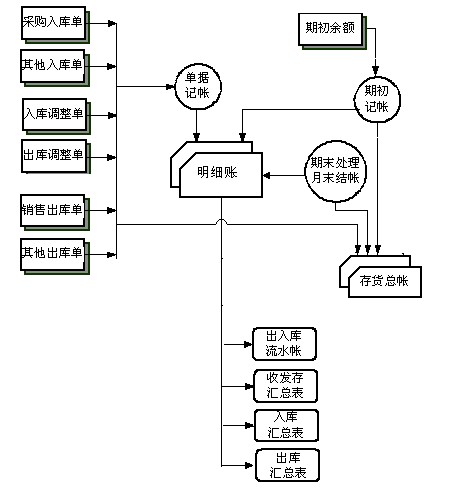 图 6-3
图 6-3
6.4 出纳管理
是出纳人员使用的一款十分简便化工具,提供现金、银行业务的日常处理、自动核对数据、形成银行余额调节表、日记账和其他财务账表查询,同时支持支票管理薄方式,集成了票据通出纳人员使用的各种支票,领用核销支票所产生数据可以自动生成日记账;进行全方位、全程化资金流变动情况的反映,帮助企业和单位开展严格、及时的监督管理工作。
6.5 网上银行
网上银行主要业务过程是企业将收款人信息提交给银行,银行按企业要求将款项由企业账户划转到收款人账户。本系统实现网上支付、交易信息查询、银企对账等业务。
6.6 消息中心
消息中心是结合管理软件系统内的记录,实现自动和手动发送内部消息、邮件以及短信。支持群发业务,提供方便、高效率的实时动态信息交互,实现企业实时管理。
- 生日和节日祝福自动发送,实现员工和客户关怀;
- 业务处理进度及时通知相关人员,一方面实现上下游业务处理快速响应,另一方面提升客户满意度;
- 提供移动用户随时查询信息,如存货现存量、应收应付账款余额、科目余额等;
- 通过公告消息,给内部人员发送促销、放假、会议等通知;
- 报表数据邮件发送相关人员,用于数据分析,或在报表界面编辑短信内容,发送给往来单位或业务员等相关人员。
消息中心彻底打破了传统信息化系统应用的空间限制,大大拓展了应用模式和范围,符合宽带、无线互联网和其增值服务日益普及的潮流与趋势。
6.7 畅捷支付
畅捷支付是管理软件与支付服务整合的产品,为企业管理者提供整合信息流与资金流的综合解决方案。通过系统发出电子支付指令,凭借 POS 机或网上支付平台完成支付交易,返回支付结果从而转换成支付信息,并将整个交易过程以记录的形式存储在用户的系统中。
6.8 税务管家
税务管家是为企业财务人员、管理人员提供税务鉴定、涉税处理、生成电子数据、涉税分析及涉税风险预警,帮助企业规范和简化涉税核算、管理和控制;可以直接读取财务数据使税务申报工作更加便捷、准确。
主要功能特点
- 税务鉴定:用于企业基本信息、税务申报信息、涉税分析平均水平的维护,是纳税人进行纳税申报、分析的基础。
- 涉税处理:是用户根据税务鉴定信息录入申报表的过程,用户可以通过手工录入或者直接读取财务数据填制申报表,报表数据将成为涉税分析的基础数据,支持报表打印、导出 EXCEL 格式等功能。
- 涉税分析:对企业历史税务申报表进行查询、比对、统计、分析出具分析图表;对企业主要财税指标进行分析、统计、对比、预警提示;最终出具企业财税分析报告,让用户了解本企业生产经营状况及税务申报状况。
- 涉税风险:系统可根据申报表及涉税分析数据,向用户进行税务预警。
7.1 总账
7.1.1 设置
7.1.1.1 期初余额本功能包括:
- 录入科目期初余额:用于年初录入余额或调整余额
- 核对期初余额,并进行试算平衡。
7.1.1.2 明细账权限
本功能是查询和打印明细账权限的一个补充。一般说来,凡是拥有查询明细账权限的操作员都可以查询所有科目的明细账,但是有些时候,希望对查询和打印权限作进一步细化,如只允许某操作员查询或打印某科目明细账,而不能查询或打印其他科目的明细。这种情况下,可以通过此功能进行设置。
 第
第
7
章
日常业务处理
7.1.1.3 选项
系统在建立新的账套后由于具体情况需要,或业务变更,发生一些账套信息与核算内容不符,可以通过此功能进行账簿选项的调整和查看。可对"凭证选项"、"账簿选项"、
"会计日历"、"其它选项"四部分内容的操作控制选项进行修改。
7.1.1.4 总账套打工具
用于套打凭证及账表。
7.1.2 凭证
7.1.2.1 填制凭证
【操作步骤】
单击菜单【凭证】下的【填制凭证】,录入各项数据后保存。
40
7.1.2.2 出纳签字
【操作方法】出纳签字操作
双击某张凭证,则屏幕显示此张凭证,点击〖签字〗按钮,凭证下方出纳处显示当前操作员姓名,表示这张凭证出纳员已签字。若想对已签字的凭证取消签字,单击〖取消〗取消签字。
签字批量处理方式
为了提高工作效率,系统提供对已审核的凭证进行成批签字的功能,选择横向菜单
【出纳】中的【成批出纳签字】和【成批取消签字】,可进行签字的成批操作。
7.1.2.3 审核凭证
审核凭证是审核员按照财会制度,对制单员填制的记账凭证进行检查核对,主要审核记账凭证是否与原始凭证相符,会计分录是否正确等、审查认为错误或有异议的凭证,应交与填制人员修改后,再审核。只有审核权的人才能使用本功能。
审核凭证查询条件设置
选择主菜单【凭证】中【审核凭证】,进行审核操作。
如何对一批凭证进行审核或取消审核
单击〖查询〗,输入查询条件后按〖确定〗,屏幕显示符合条件的凭证,单击【审核】菜单下的【成批审核】,系统自动对当前范围内的所有未审核凭证执行审核;单击【审核】菜单下的【成批取消审核】,系统自动对当前范围内的所有已审核凭证执行取消审核。
7.1.2.4 查询凭证
本功能用于查询已记账及未记账凭证
7.1.2.5 打印凭证
本功能用于打印已记账及未记账凭证。
单击系统主菜单【凭证】下的【打印凭证】,进入"打印凭证"功能。屏幕显示打印条件窗,输入打印条件后,按〖确定〗按钮后,开始进行打印。
7.1.2.6 科目汇总本功能可根据输入的汇总条件,有条件地对记账凭证进行汇总并生成一张科目汇总表。
7.1.2.7 记账
记账凭证经审核签字后,即可用来登记总账和明细账、日记账、部门账、往来账、项目账以及备查账等。本系统记账采用向导方式,使记账过程更加明确。
7.1.2.8 常用凭证
【操作步骤】
- 点击〖增加〗按钮,新增一张常用凭证;输入编号,编号是调用常用凭证的依据,所以必须唯一;必须选择凭证类别,方便以后参照调用常用凭证时,只显示该凭证类别范围内的常用凭证。
- 点击〖删除〗按钮,删除当前行的常用凭证。
- 在常用凭证界面点击〖详细〗按钮或按[F8]键,进入凭证分录定义窗口,可对常用凭证的凭证分录内容进行详细定义。
7.1.3 账表
总账系统为用户提供了各类账表方便用户对本企业财务账进行查询分析,包括科目账、客户往来辅助账、供应商往来辅助账、个人往来账、部门辅助账、现金流量表等。
7.1.3.1 账表清理
当年初建完账后,发现账建得太乱或错误太多,此时您可能希望将该账冲掉, 然后重新建账,本功能则是满足您的这种要求。 执行本功能后系统将您已建好的账全部冲掉,然后让您重新开始建账。账簿清理将冲掉本年各账户的余额和明细账,并将上年的会计科目、部门目录、个人目录、客户分类、客户目录、供应商分类、供应商目录、项目目录、凭证类别、常用摘要、常用凭证转入本年。若本年不账套启用年,则冲掉本年各账户的余额和明细账,只保留会计科目、部门目录、客户目录、供应商目录、项目目录、个人目录、凭证类别、常用摘要、常用凭证。执行账簿清理后, 您应重新调整科目和余额。
【操作步骤】
- 单击【总账】菜单下的【我的账表】-【账表清理】。
- 录入会计主管口令,单击【清理】确认后系统将清掉本年各账户的余额和明细账。
- 单击〖不清理〗按钮可不进行账表清理并退出【账表清理】。
注意:此操作为不可恢复操作,请谨慎处理。
7.1.4 现金银行
7.1.4.1 现金日记账
本功能用于查询现金日记账, 现金科目必须在"会计科目"功能下的"指定科目"中预先指定。
7.1.4.2 银行日记账
本功能用于查询银行日记账, 银行科目必须在"会计科目"功能下的"指定科目"中预先指定。
【查询条件】同现金日记账,请参考。
7.1.4.3 资金日报
本功能用于查询输出现金、银行存款科目某日的发生额及余额情况。
【资金日报表说明】
- 报表显示今日余额、今日共借、今日共贷、余额方向、借方发生凭证笔数、贷方发生凭证笔数。
- 〖日报〗:单击可显示、打印光标所在科目的日报单。
- 〖昨日〗:单击在表头增加"昨日余额"列,可查看各现金、银行科目的昨日余额。
- 〖还原〗:还原列宽。在查看报表过程中,由于调整视图效果可能会改变列宽,如果您不使用〖还原〗按钮返回原视图效果而直接退出,那么下次您进入该界面时就会看到这次修改过的视图效果。
7.1.4.4 账薄打印现金日记账打印本功能用于打印现金日记账银行日记账打印
参照现金日记账打印说明
7.1.4.5 支票登记簿
在手工记账时,银行出纳通常建立支票领用登记薄,用来登记支票领用情况,为此本系统为出纳员提供了"支票登记簿"功能, 以供其详细登记支票领用人、领用日期、支票用途、是否报销等情况。当应收、应付系统或资金系统有支票领用时,自动填写。只有在"会计科目"中设置银行账的科目才能使用支票登记簿。
【使用前提】
当需要使用支票登记簿功能时,请在"结算方式"设置中对需使用支票登记簿的结算方式在"是否票据管理"前打√。
【操作步骤】
本系统对于不同的银行账户分别登记支票登记簿,所以您需先选择要登记的银行账户,才能进入支票登记簿界面。
7.1.4.6 银行对账银行对账期初录入
为了保证银行对账的正确性,在使用【银行对账】功能进行对账之前,必须在开始对账的月初先将日记账、银行对账单未达项录入系统中。
【操作步骤】
- 用鼠标单击系统主菜单中【设置】下的【银行期初录入】。
- 输入银行科目后按〖确定〗按钮,屏幕显示银行期初录入窗。
- 在启用日期处录入该银行账户的启用日期。
- 录入单位日记账及银行对账单的调整前余额。
- 录入银行对账单及单位日记账期初未达项,系统将根据调整前余额及期初未达项自动计算出银行对账单与单位日记账的调整后余额。
银行对账单本功能用于平时录入、查询和引入银行对账单。在此功能中显示的银行对账单为启用日期之后的对账单。
【操作步骤】
- 单击【现金管理】菜单下【银行账】中的【银行对账单】,系统要求您指定账户(银行科目)、月份范围,注意终止月份必须大于等于起始月份,确定后,显示指定范围内的银行对账单列表。
- 按〖增加〗按钮,在对账单列表最后一行增加一空行,可增加一笔银行对账单,手工录入或参照日历输入银行对账单日期,选择结算方式,注意在此输入的结算方式同制单时所使用的结算方式可相同也可不同。
- 录入票号和借、贷方金额,系统自动计算余额,并按对账单日期顺序显示。在此输入的票号应同制单时输的票号位长相同。
- 当继续增加下一条记录时,自动将上一条记录的日期携带下来,并处于输入状态。
- 按〖删除〗按钮可删除一笔银行对账单。
银行对账
【操作步骤】
- 单击【银行对账】菜单,选择要对账的银行科目(账户),选择要对账的月份范围,终止月份大于等于起始月份。若选择"显示已达账"选项则显示已两清勾对的单位日记账和银行对账单。
- 点击〖确认〗按钮,屏幕显示对账界面,左边为单位日记账,右边为银行对账单。点击〖显示方式〗按钮,可由水平改变为上下显示方式。
- 单击〖对账〗按钮,进行自动银行对账,并显示动态进度条,表示对账进行的程度及状态。如果已进行过自动对账,可直接进行手工调整。
- 单击〖检查〗按钮检查对账是否有错, 如果有错误, 应进行调整。
- 单击〖对照〗按钮可以根据选中的单位账或银行对账单,在对应的银行对账单或单位账中查找金额相同的记录。
- 若所选银行科目是核算外币的科目,则单位日记账中为外币账,同时也只对外币账进行勾对。
余额调节表
在对银行账进行两清勾对后, 便可调用此功能查询打印《银行存款余额调节表》,以检查对账是否正确。进入此项操作,屏幕显示所有银行科目的账面余额及调整余额。
如要查看某科目的调节表, 则将光标移到该科目上, 然后用鼠标单击〖查看〗按钮或双击该行,则可查看该银行账户的银行存款余额调节表。
在银行余额调节表中增加"详细"按钮,当按〖详细〗按钮 ,显示当前光标所在行的详细情况,并提供打印功能: 查询对账勾对情况用于查询单位日记账及银行对账单的对账结果。
【操作步骤】
- 进入【银行账】下的【查询对账勾对情况】功能。
- 屏幕提示输入查询条件:输入要查找的银行科目, 然后选择查询方式。系统提供三种查询方式供您选择,即:显示全部、显示未达账、显示已达账,系统默认显示全部。
- 输入查询条件后,按〖确定〗,屏幕显示查询结果。您可以通过单击银行对账单、单位日记账页签切换显示对账情况。
核销已达银行账
本功能用于将核对正确并确认无误的已达账删除,对于一般用户来说,在银行对账正确后, 如果想将已达账删除并只保留未达账时,可使用本功能。
进入系统主菜单【银行账】下的【核销银行账】功能,选择要核销的银行科目,按
〖确定〗按钮即可。
7.1.4.7 长期未达账审计
本功能用于查询至截止日期为止未达天数超过一定天数的银行未达账项,以便企业分析长期未达原因,避免资金损失。
【操作步骤】选主菜单中【现金管理】下的【长期未达账审计】,进入本功能后,屏幕显示查询条件窗。
7.1.5 往来两清
7.1.5.1 客户往来两清
可以在此进行客户往来款项的清理勾对工作,以便及时了解应收款的结算情况以及未达账情况,系统提供自动与手工勾对两种方式清理客户欠款。
【操作步骤】:
用鼠标单击【账簿】菜单条下的【客户往来两清】。
如何进行自动勾对点击〖自动〗图标,则系统开始进行自动勾对。系统提供如下自动勾对方式
- 专认勾对:通过用户在制单过程中指定票号,用以往来账勾对标识,便于用户一一对应勾对、查询和管理。对于同一科目下票号相同、借贷方向相反、金额一致的两笔分录自动勾对。
- 逐笔勾对:在用户未指定票号的情况下,系统按照金额一致方向相反的原则自动勾对同一科目下同一往来户的往来款项。
- 全额勾对:为提高对账成功率,对于同一科目同一往来户下,可能存在着借方(贷方)的某项合计等于对方科目的某几项合计。
如何进行手工勾对
手工勾对用于在制单过程中可能出现的误操作或其他业务原因导致无法使用上述三种往来账勾对方法,系统提供手工清理的办法进行往来账勾对。
在要进行两清的一条明细分录的两清区,双击鼠标,表示要将该笔业务两清;再次双击鼠标,取消所做的两清操作。
如何进行两清平衡检查
点击〖检查〗图标,则系统开始进行两清平衡检查,并显示检查结果。
7.1.5.2 供应商往来两清可以在此进行供应商往来款项的清理勾对工作,以便及时了解应付款的结算情况以及未达账情况,系统提供自动与手工勾对两种方式清理供应商欠款。操作参考客户往来两清。
7.1.6 期末
7.1.6.1 转账定义
对应结转
对应结转不仅可进行两个科目一对一结转,还提供科目的一对多结转功能,对应结转的科目可为上级科目,但其下级科目的科目结构必须一致(相同明细科目),如有辅助核算,则两个科目的辅助账类也必须一一对应。
本功能只结转期末余额。
销售成本结转
销售成本结转,是将月末商品(或产成品)销售数量乘以库存商品(或产成品)的平均单价计算各类商品销售成本并进行结转。
【操作步骤】
- 用鼠标单击系统主菜单【期末】下的【转账定义】,再选择其下级菜单中的【销售成本结转设置】,屏幕显示销售成本设置窗。
- 用户可输入总账科目或明细科目,但输入要求这三个科目具有相同结构的明细科目,即要求库存商品科目和商品销售收入科目下的所有明细科目必须都有数量核算,且这三个科目的下级必须一一对应,输入完成后,系统自动计算出所有商品的销售成本。其中:
数量= 商品销售收入科目下某商品的贷方数量。
单价= 库存商品科目下某商品的月末金额 / 月末数量金额= 数量 * 单价
售价(计划价)销售成本结转本功能提供按售价(计划价)结转销售成本或调整月末成本。
用鼠标单击系统主菜单【期末】下的【转账定义】,再选择其下级菜单中的【售价
(计划价)销售成本结转设置】,屏幕显示销售成本设置窗。
汇兑损益
用于期末自动计算外币账户的汇总损益,并在转账生成中自动生成汇总损益转账凭证,汇兑损益只处理以下外币账户:外汇存款户;外币现金;外币结算的各项债权、债务,不包括所有者权益类账户,成本类账户和损益类账户。
期间损益
用于在一个会计期间终了将损益类科目的余额结转到本年利润科目中,从而及时反映企业利润的盈亏情况。主要是对于管理费用、销售费用、财务费用、销售收入、营业外收支等科目的结转。
7.1.6.2 转账生成
在您定义完转账凭证后,每月月末只需执行本功能即可快速生成转账凭证,在此生成的转账凭证将自动追加到未记账凭证中去了。
7.1.6.3 对账
一般说来,只要记账凭证录入正确,计算机自动记账后各种账簿都应是正确、平衡的,但由于非法操作或计算机病毒或其他原因有时可能会造成某些数据被破坏,因而引起账账不符,为了保证账证相符、账账相符,用户应经常使用本功能进行对账,至少一个月一次,一般可在月末结账前进行。进入系统时,隐藏了【恢复记账前状态】功能,如果要使用必须进入【对账】功能按[Ctrl+H]激活【恢复记账前功能】。
【操作步骤】
单击系统主菜单【期末】下的【对账】,显示待对账界面。
7.1.6.4 结账
在手工会计处理中,都有结账的过程,在计算机会计处理中也应有这一过程,以符合会计制度的要求,因此本系统特别提供了【结账】功能。结账只能每月进行一次。
【操作步骤】
单击系统主菜单【期末】下的【结账】进入此功能,屏幕显示结账向导一──选择结账月份。点击要结账月份。
【操作方法】
● 如何反结账在结账向导一中,选择要取消结账的月份上,按[Ctrl+Shift+F6]键即可进行反结账。
7.2 财务报表
7.2.1 财务报表简介
财务报表独立运行时,适用于处理日常办公事物。可以完成制作表格、数据运算、做图形、打印等电子表的所有功能。
7.2.2 与其他产品关系
财务报表系统提供了丰富的报表取数功能,可以从各子系统取数,帮助用户编制各类管理分析报表。
7.2.3 财务报表的主要功能
财务报表与其他电子表软件的最大区别在于它是真正的三维立体表,在此基础上提供了丰富的实用功能,完全实现了三维立体表的四维处理能力。
财务报表的主要功能有:
- 文件管理功能
- 格式管理功能
- 数据处理功能
- 丰富的打印功能
- 支持多窗口操作
- 操作更加灵活
- 易学易用
- 强大的数据处理功能
- 提供数据接口
- 便捷的应用程序间信息交流功能
- 提供应用查询服务
- 图文混排
- 注册管理
- 提供各行业报表模板(包括现金流量表)
7.2.4 日常业务处理
7.2.4.1 启动财务报表,建立报表
【操作步骤】
- 启动
点取安装财务报表时自动生成的财务报表程序组,启动财务报表;
- 创建报表文件
点取【文件】菜单中的【新建】命令,将自动创建一个空的报表文件,文件名显示在标题栏中,为“report1”;
- 设置表尺寸
点取【格式】菜单中的【表尺寸】,将弹出对话框。例如:在“行数”框中输入“8”,在“列数”框中输入“7”,点取“确认”按钮;
- 画表格线
选取 A3:F7 区域,点取【格式】菜单中的【区域画线】,点取“确认”按钮;
- 设置组合单元
选取 B1:E1 区域,点取【格式】菜单中的【组合单元】,将弹出下面对话框,在对话框中点取“整体组合”按钮;
按照相同的步骤,分别把 B3:C3、D3:E3、F3:F4 区域设置为组合单元;
- 设置单元属性
选取 B5:F7 区域,点取【格式】菜单中的【单元属性】,将弹出对话框。在“单元类型”中选“数值”,在“数字格式”中选“逗号”和“小数位数”。
选取 A3 单元,点取【格式】菜单中的【单元属性】,弹出“单元属性”对话框,选择
[边框]页签,单击下边框,设为空;

提示
● 小数位数的控制可通过格式工具栏中的增减数位按钮实现
- 设置单元风格
选取组合单元 B1:E1,点取【格式】菜单中的【单元属性】,选择[字体图案]页签。
在“字号”框中选“16”,在“背景色”框中选黄色,在[对齐]页签中选水平方向“居中”和垂直方向“居中”。
按同样操作,分别把 A3:A7、B3:F4 的单元风格设置为水平方向“居中”和垂直方向“居中”,把 B5:F7 单元风格设置为水平方向“居右”;
- 输入表样文字把当前单元移动到组合单元 B1:E1 上,输入“财务报表演示报表”。
在组合单元 B3:C3 中输入“市场中心”;
在 B4 单元中输入“市场一部”;在 C4 单元中输入“市场二部”;在组合单元 D3:E3 中输入“开发中心”;
在 D4 单元中输入“帐务部”;在 E4 单元中输入“报表部”;在组合单元 F3:F4 中输入“管理中心”;
在 A5 单元中输入“上半年”;在 A6 单元中输入“下半年”;在 A7 单元中输入“合计”;
- 设置关键字
把当前单元移动到 A2 单元,点取【数据】菜单中的【关键字】,在下拉菜单中点取
【设置】,将弹出对话框。在对话框中点取“确认”按钮;
- 定义单元公式
选取 B7:F7 区域,按“=”弹出下面对话框,在编辑框中输入“B5:F5+B6:F6”;
- 录入关键字的值
点取屏幕左下角的“格式/数据”按钮,进入数据状态。
点取【数据】菜单中的【关键字】,在下拉菜单中点取【录入】,将弹出下面对话框。在变亮的编辑框中输入“公司”;
- 录入数据
录入数据的过程中,可以看到单元公式自动显示运算结果。
- 保存报表文件
点取【文件】菜单中的【保存】,选择要保存的路径,文件名栏输入“财务报表演示表”以代替“report1.rep”。点取【保存】按钮后,可以看到标题栏中的文件名变为“财务报表演示表”。
7.2.4.2 设计报表的格式
报表的格式在格式状态下设计,格式对整个报表都有效。可能包括以下操作:
- 设置表尺寸:即设定报表的行数和列数。
- 定义行高和列宽。
- 画表格线。
- 设置单元属性:把固定内容的单元如“项目”、“行次”、“期初数”、“期末数”等定为表样单元;把需要输入数字的单元定为数值单元;把需要输入字符的单元定义为字符单元;设置单元的字型、字体、字号、颜色、图案、折行显示等。
- 定义组合单元:即把几个相邻单元合并成一个使用。
- 设置可变区:即确定可变区在表页上的位置和大小。(根据实际情况而定)
- 确定关键字在表页上的位置,如单位名称、年、月、日等。
- 设计好报表格式之后,可以输入表样单元的内容,如“项目”、“行次”、“期初数”、
“期末数”等。
如果需要一个标准的财务报表,如资产负债表等,可以利用系统提供的【报表模板】自动生成标准财务报表。财务报表还提供了 11 种套用格式,可以选择与报表要求相近的套用格式,再进行一些必要的更改即可。
7.2.4.3 定义各类公式
财务报表有三类公式:单元公式(计算公式)、审核公式、舍位平衡公式,公式定义在格式状态下进行。
- 单元公式:定义了报表数据之间的运算关系,在报表数值单元中键入“=”就可直接定义计算公式,所以称之为单元公式。
- 审核公式:用于审核报表内或报表之间的勾稽关系是否正确,需要用【审核公式】菜单项定义。
- 舍位平衡公式:用于报表数据进行进位或小数位取整时调整数据,避免破坏原数据平衡,需要用【舍位平衡公式】菜单项定义。
7.2.4.4 报表数据处理报表格式和报表中各类公式定义好之后,就可以录入数据并进行处理了。报表数据处理在数据状态下进行。可能包括以下操作:
- 因为新建报表只有一张表页,需要追加多个表页。
- 如果报表中定义了关键字,则录入每张表页上关键字的值。
- 在数值单元或字符单元录入相应数据。
- 如果报表中有可变区,可变区初始只有一行或一列,需要追加可变行或可变列,并在可变行或可变列中录入数据。
- 随着数据的录入,当前表页的单元公式将自动运算并显示结果。如果报表有审核公式和舍位平衡公式,则执行审核和舍位平衡。需要的话,做报表汇总和合并报表。
7.2.4.5 报表图形处理
选取报表数据后可以制作各种图形,如直方图、圆饼图、折线图、面积图、立体图。
图形可随意移动;图形的标题、数据组可以按照要求设置,并可以打印输出。
7.2.4.6 打印报表
可控制打印方向,横向或纵向打印;可控制行列打印顺序;不但可也设置页眉和页脚,还可以设置财务报表的页首和页尾;可缩放打印;利用打印预览可观看打印效果。
7.2.4.7 退出财务报表
所有操作进行完毕后,不要忘记保存报表文件。
7.3 核算管理
7.3.1 新用户操作流程
7.3.1.1 初始使用本系统的一般流程系统初始流程图如图 7-1 所示:
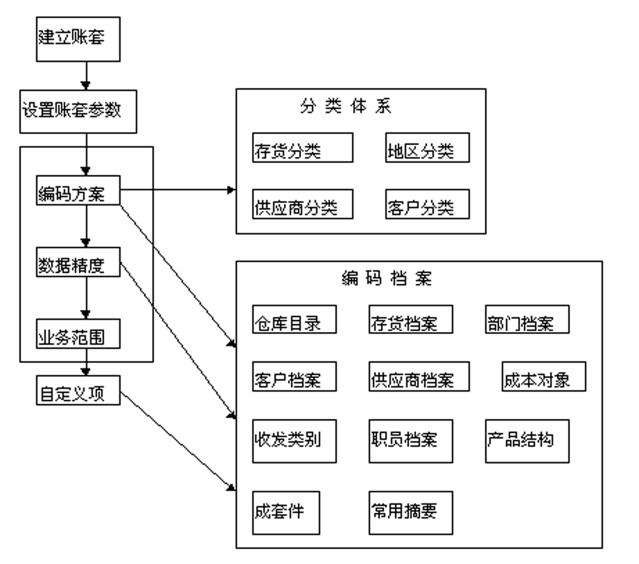 系统日常操作流程图如图 7-2 所示:
系统日常操作流程图如图 7-2 所示:
初始使用本系统的基本操作步骤
- 对于新用户,首先建立新账套:输入企业信息,确定工业或商业性质。
- 设置基本信息:
- 对新建的账套选择【设置】,进行账套参数的设置,包括:【编码方案】、【数据精度】、【选项】。
- 设置完账套参数后,方可进行其他基础信息的设置,包括:【自定义项目】、
【分类体系】、【编码档案】、【科目设置】、及【其他设置】。
- 进行完以上基础设置后,即可输入本企业的期初结余数据、结余金额;可按每笔单据输入,也可输入总的结余数量和结余金额;输入完后,进行期初记账;然后可进行以下操作。
- 可输入采购入库单、产成品入库单、其他入库单、销售出库单、材料出库单、其他出库单、入库调整单、出库调整单等日常单据。
- 如果是工业企业,产成品成本月底一次性分配,或不同阶段分次分配,产成品入库时可填没有成本的入库单,但不记账,实际成本确定时填入单价,然后记账。
- 选择单据记账,对输入的单据记入明细账。
- 输入完本月单据业务,可进行期末处理和月末结账。
- 查询输出明细账、总账及各类报表。
各功能的操作关系
- 初建账套后,进入本系统后,用户应进入核算模块设置本账套的核算业务范围设
置。

提示
● 如果其他系统已建好账套,并已输入好基础数据,本系统使用时,只需输入业务范围即可,编码方案和数据精度可以不用修改。
- 业务范围设置完成后,可进入本系统的基础设置:【自定义项目】、【分类体系】、
【编码档案】、【其他设置】。

提示
● 如果其他系统已建好账套,并已输入好基础数据,本系统使用时,可不用输入。
- 基础设置完成后,应输入核算期初数据,并保存记账。
- 完成期初记账后,日常业务及查询分析等各模块方可使用;此时,可使用明细账和总账查询期初数据。如果期初数据不正确,在没有进行日常单据输入之前,可以恢复期初记账,修改期初数据。
7.3.1.2 需要与总账系统集成使用本系统的工作流程
用户如果需要对本系统的单据生成凭证,应同时使用本系统和总账系统。
基本操作步骤
- 对于新用户,首先建立新账套:输入企业信息,确定工业或商业性质;如果总账系统中已经建立账套的,在本系统中应与总账系统共用此账套。
- 设置基本信息:对新建的账套进行账套参数的设置,包括:【编码方案】、【数据精度】、【选项】。
设置完账套参数后,方可进行其他基础信息的设置,包括:【自定义项】、【分类体系】、【编码档案】、【科目设置】及【其他设置】。
- 在总账系统确认启用日期并设置科目档案后,用户应在本系统中进入【存货科目】
【对方科目】菜单进行设置。

注意
- 存货的科目设置和对方科目设置应在基本单据记明细账之前,如果记明细账时,存货没有科目和对方科目,以后生成的凭证将没有科目。
- 对于出入库调整单和价格调整单,保存时即记入明细账,因此科目设置应在输入调整单之前,对此调整单才可生成有科目的凭证。
- 进行完以上基础设置后,即可输入本企业的期初结余数据、结余金额。可按每笔单据输入,也可输入总的结余数量和结余金额;输入完后,进行期初记账;然后可进行日常业务操作。
- 日常单据记账后,可选择记账单据生成凭证,可以单选,也可多选。

注意
● 对已记账单据生成凭证;对于全月平均方式核算的仓库,其没有成本的出库单,应做完期末处理,计算其出库成本后,方可生成凭证。
7.3.2 老用户操作流程
当您已使用存货核算系统,并需要进行跨年转账时,您需要进行以下操作:
- 建立新年度的账套。
- 进入系统管理模块,进行结转上年操作,把上一会计年度的年末结存,转入本会计年的期初数据中,转入后的数据不能修改。
- 进行日常业务的操作,可输入采购入库单、产成品入库单、其他入库单、销售出库单、材料出库单、其他出库单、入库调整单、出库调整单等日常单据;查询输出明细账、总账及各类报表。老用户系统日常操作流程图如图 7-3 所示:
7.3.3 应用准备
7.3.3.1 公用目录
- 应用本系统之前,应准备的目录档案数据有:
♦ 自定义项数据、存货分类、地区分类、客户分类、供应商分类、部门档案、职员档案、客户档案、供应商档案、存货档案、仓库目录、收发类别、常用摘要、存货科目、对方科目
7.3.3.2 期初数据
- 全月平均法核算、移动平均法核算
应准备存货的结余数量和结余金额。
7.3.3.3 单据设计
进行日常业务之前,应设置好本企业所用单据的格式,包括:采购入库单、产成品入库单、其他入库单、销售出库单、材料出库单、其他出库单、入库调整单、出库调整单
7.3.4 选项
7.3.4.1 基本设置
用于定义用户所使用本系统的业务范围,包括:核算方式的设定、启用会计月的设置等。
【操作流程】
- 进入【核算业务范围设置】菜单。
- 根据根据企业的实际情况,设置各个选项,设置完毕,单击〖确认〗按钮。
7.3.4.2 其他设置
7.3.4.2.1 存货科目设置
此功能用于设置本系统中生成凭证所需要的各种存货科目及差异科目,因此用户在制单之前应先在此模块中将存货科目设置正确、完整,否则无法生成有科目的凭证。
【操作流程】
1、用鼠标单击【科目设置】菜单,并单击【存货科目】进入此功能界面。 2、输入所要设置的存货科目并保存。
7.3.4.2.2 对方科目设置
此功能用于设置本系统中生成凭证所需要的存货对方科目(即收发类别)所对应的会计科目,因此用户在制单之前应先在此模块中将存货对方科目设置正确、完整,否则无法生成科目完整的凭证。
【操作流程】
用鼠标单击【科目设置】菜单,并单击【对方科目】进入此功能。
7.3.5 期初数据
账簿都应有期初数据,以保证其数据的连贯性,初次使用时,应先输入全部末级存货的期初数据。如果是第一次使用,必须使用此功能输入各存货的期初数据。如果系统中已有上年的数据,在使用【结转上年】后,上年各存货结存将自动结上年。
新用户(第一次使用的用户)
如果您是年中使用,比如您是 9 月开始使用,您可以录入 9 月初各存货的结存数据;否则可以直接录入各存货的年初结存。
7.3.5.1 期初余额
用于输入存货的期初余额并记总账。
【操作流程】
- 用鼠标单击【期初数据】中的【期初余额】进入此功能。
- 选择要输入期初余额的仓库,所选仓库的计价方式显示在仓库右边。
- 输入此仓库的期初余额,并保存。
- 如何进行期初记账
【操作方法】
用鼠标单击工具条上的〖记账〗按钮,系统开始记账操作。
7.3.6 单据
【操作流程】以采购入库单为例
- 用鼠标单击【采购入库单】。
- 按〖增加〗按钮,进入入库单的新增录入状态,填制采购入库单,然后保存此单据,进入查询状态;如果所填单据作废,可选择〖放弃〗按钮,进入查询状态。
- 在查询状态时,用户可选择〖上张〗、〖下张〗、〖首张〗、〖末张〗等按钮,上下翻页查询单据内容。
- 如何新增采购入库单
进入采购入库单,可按〖增加〗按钮进行增加。

注意
- 如果采购入库单的表体已录入数据,仓库就不允许再修改了。
- 采购入库单已记账,整张单据都不能修改。
- 如何删除已填制的采购入库单
- 进入采购入库单,可输入单据过滤条件,进入采购入库单列表界面。
- 在采购入库单列表界面,查找到要删除的采购入库单,双击,进入单据卡片界面。
- 也可以在单据卡片界面,用鼠标单击工具条上的〖上张〗、〖下张〗、〖首张〗、
〖末张〗按钮,查找需修改的采购入库单,或单击鼠标右键,弹出右键菜单,利用定位功能,将光标定位在需要删除的采购入库单上。
- 用鼠标单击工具条上的〖删除〗按钮,系统会让用户确认是否要删除当前单据。如果确实要删除当前单据,用鼠标单击〖确认〗按钮;否则用鼠标单击〖取消〗按钮。

注意
● 采购入库单已记账,整张单据都不能删除。

警告
● 用户要尽量少做删除单据操作,如果单据确实不正确, 可将该单据修改成一个新的
合法单据。
- 如何复制采购入库单
如果用户以前录入过与目前将要填制的单据相类似或完全相同的采购入库单,可用复制单据功能,会加快单据的录入速度。
- 进入采购入库单,可输入单据过滤条件,进入采购入库单列表界面。
- 可以在采购入库单列表界面,查找到要复制的采购入库单,双击,进入单据卡片界面。
- 也可以在单据卡片界面,用鼠标单击工具条上的〖上张〗、〖下张〗、〖首张〗、
〖末张〗按钮,查找需复制的采购入库单,或单击鼠标右键,弹出右键菜单,利用定位功能,将光标定位在需要复制的采购入库单上。
- 单击鼠标右键,弹出右键菜单,单击【拷贝单据】菜单。
- 系统将新复制的采购入库单显示在屏幕上,用户可对其进行修改。
- 如何联查单据
如果某些单据是由其他单据生成的,如采购入库单可由采购订单或采购发票生成,利用单据联查功能,可查看到生成当前单据的源头单据。
- 进入【单据列表】—【采购入库单】,输入单据过滤条件,系统出现采购入库单列表界面。
- 在采购入库单列表界面,查找到要联查的采购入库单,双击进入单据卡片界面。
- 也可以在单据卡片界面,用鼠标单击工具条上的〖上张〗、〖下张〗、〖首张〗、〖末张〗按钮,查找需联查单据的采购入库单,或单击鼠标右键,弹出右键菜单,利用定位功能,将光标定位在需要联查的采购入库单上。
- 单击鼠标右键,弹出右键菜单,如图单击【单据联查】菜单。

注意
● 如果屏幕上所显示的单据不是其他单据所生成,则【单据联查】菜单不能使用。
- 系统将把生成当前采购入库单的采购发票或采购订单显示在屏幕上,用户可对其进行查看。
7.3.7 处理
7.3.7.1 正常单据记账
单据记账用于将用户所输入的单据登记存货明细账、差异明细账/差价明细账。
【操作流程】
- 用鼠标单击【正常单据记账】,系统出现一条件选择框。
- 输入查询条件并确认。
- 屏幕显示“正常单据记账”界面,用户在所要记账的单据前选择打勾或在工具栏单
击〖全选〗,再单击〖记账〗,系统自动记账。

注意
● 记账时,如果存货、供应商、客户档案已录入停用日期,则不能再显示此存货、供应商、客户的记录信息,不允许再做任何业务处理。
- 如何记账
当选择的单据为未记账单据时,此时按〖记账〗按钮,即可把未记账的单据记入明
细账。

注意
- 当以实际价核算的入库单和红字出入库单没有成本时,系统将根据您在选项中入库单成本的设置方式进行处理,如果您选择参照手工输入,系统将不允许记账,显示颜色为蓝色;如果您选择其它方式,如上次入库成本,系统将参照上次入库成本进行记账。
当以全月平均、移动平均核算的红字出库单没有成本时,单据记账处理方式同兰字出库单。
- 对于出库单,如果用户在单价和金额中输入了零,系统将认为是零成本出库,如配送件等,将不再计算此存货的出库成本。
记账时:
对于负结存(即判断数量或单价或金额为零或负数)与正入库单或对于正结存((即判断数量或金额为零或正数)或(单价为负数))与负入库单:
- 如果原结存数量不等于零:
- 入库数量∣<∣原结存数量∣并原结存单价为正,结存时取结存单价,反算出库调整金额。
出库调整金额=入库数量*(入库单价-结存单价)例 1: 数量/单价/金额结存: -10/10/-100 入库: 5/6/30
结存: -5/10/-50 出库调整:-20
- 入库数量∣>∣原结存数量∣或原结存单价为负或为零,结存时取入库单价,反算出库调整金额。
出库调整金额=原结存数量*(结存单价—入库单价)例 2: 数量/单价/金额结存: -10/10/-100 入库: 15/6/90
结存: 5/6/-30 出库调整:-40
- 入库数量∣=∣原结存数量∣,如果入库单记帐结存金额不为零,根据记帐后的结存金额生成出库调整单:
出库调整金额=原结存金额+入库金额例 3: 数量/单价/金额结存: -10/10/-100 入库: 10/6/60 结存: 0/0/0 出库调整:-40

注意
● 以上三种情况,如果生成的出库调整单金额为零,则不生成出库调整单。
● 如果原结存数量等于零且原结存金额不为零:出库调整金额=原结存金额
例 3: 数量/单价/金额
结存: 0/0/-10 入库: 5/1/5
结存: 5/1/5 出库调整:-10

注意
- 全月平均:判断结存时,数量不包括非自填出库单
- 移动平均、不支持此选项。
7.3.7.2 恢复单据记账
恢复记账用于将用户已登记明细账的单据恢复到未记账状态。
【操作步骤】
用鼠标单击【恢复单据记账】进入此功能界面,选中需要恢复的记录,点【恢复】按钮即可取消记账。如在取消记账前想查询详细单据明细可点击〖详细〗按钮查询,再进行取消记账。
7.3.8 凭证
生成凭证用于对本会计月已记账单据生成凭证,并可对已生成的所有凭证进行查询显示;所生成的凭证可在账务系统中显示及生成科目总账。
【操作步骤】
- 用鼠标单击【凭证】菜单,并单击【购销单据制单】进入,屏幕显示“生成凭证” 界面。
- 选择所需生成的“凭证类别”,单击工具栏〖选择〗按钮,在“查询条件”的界面中,根据用户需要选择生成凭证的单据前打“”,输入相应条件,单击〖确认〗。
- 在“未生成凭证单据一览表”中,选择要生成凭证的记录,单击〖生成〗按钮或〖合成〗按钮。
- 系统显示所生成的凭证,用户可修改凭证类别、凭证摘要、借方科目、贷方科目、金额,可以增加或删除借贷方记录,但应保证借贷方金额相平,并等于所选记录的金额。
- 生成完凭证,选择〖保存〗按钮保存此凭证。

注意
- 进入生成凭证功能时,用户可以选择单据生成凭证的条件。
- 存货系统制单时,对网络用户可以同时制单。如果没有使用总账系统,也提供生成凭证功能。
- 制单时,如果存货、供应商、客户档案已录入停用日期,则不能再显示此存货、供应商、客户的记录信息,不允许再做任何业务处理。
7.3.8.1 购销存单据凭证列表
凭证查询列表的功能在工具条的按钮上,主要有:打印、预览、输出、过滤、删除等,双击某行的凭证查询列表可以将该张凭证显示出来,并且允许您进行修改等操作。
利用凭证查询列表可以查询已生成的凭证,并可以打印输出。
● 删除功能
在凭证查询列表中,选择要删除的凭证,按〖删除〗按钮,可将选中的凭证删除。

注意
- 在凭证列表中删除凭证,只是将总账系统中的凭证做“作废”处理。
- 总账中已审核的凭证不能删除。
- 系统只能对总账中的有效凭证和有错凭证进行删除。
7.3.9 账表
核算系统为用户提供了各类账表方便用户对本企业存货账进行查询分析,包括各种单据列表、存货明细账、存货总账、出库汇总表、入库汇总表、出入库流水账、收发存汇总表等。
7.3.10 月末结账
本功能用来进行月末结账工作,对本月账簿做结账标志,月末结账后将不能再进行当前会计月的工作,只能做下个会计月的日常工作。
【操作流程】
1、用鼠标单击【月末结账】进入此功能。 2、选择〖确认〗键进行结账;如果此月还有未处理的业务,应选择〖取消〗按钮,
以便取消结账。

警告
- 由于本会计月的单据可以压单下月记账,因此用户应检查本会计月工作是否已全部完成,只有在当前会计月所有工作全部完成的前提下,才能进行月末结账,否则会遗漏某些业务。
- 月末结账之前用户一定要进行数据备份,否则数据一旦发生错误,将造成无法挽回的后果。月末结账后将不能再做当前会计月的业务,只能做下个会计月的日常业务!
7.3.11 结转上年
本功能用来进行结转上年工作,当进入新会计年度时,应先将上一会计年度的数据结转到本会计年度;主要结转总账余额等数据。
【操作流程】
由系统管理模块进行统一结转操作。
7.4 出纳管理
7.4.1 出纳管理简介
主要功能如下:
出纳通
精确的支票打印功能
出纳通的打印功能是基于领先的底层技术开发的,对各种打印机均能做到“一键打印”。打印精度准确到 0.1 毫米,打印预览可实现无级缩放;打印出来的内容字体清晰、整洁,即使是针式打印机所打印出来的效果也明显优于支票打印机。
全智能化的录入功能
用户只需输入阿拉伯数字,即可自动转换成大写金额,收款人可直接从预置的列表中选择或通过模糊查询功能自动筛选。
方便的票据查询功能
支票的打印记录可随时查看,多种用户自定义的过滤与排序方式,可以随意组合成各种报表,更支持数据汇总,提高数据利用价值。
实用的导入导出功能
出纳通提供了开放的数据接口,可与 EXCEL、ACCESS、
SQLServer 交换数据。
完善的日记账处理功能
支持现金、银行日记账编辑;支持外币业务;支持集中支付二级科目。可进行过账冲账操作,自定义账表格式。
支票可自动生成日记账
支票打印后自动生成日记账。
与银行对账生成调节表
银行对账单可手工录入,从文本、EXCEL 等方式导入或从财务系统下载。可根据结算号或日期范围自动与银行日记账对账,并生成银行存款余额调节表。
自动生成各种资金报表
现金银行日记账可实现多账户多条件查询过滤。可生成资金日报、周报、月表和季度报表,并根据需要设置明细账选项。
可与财务软件总账对账
日记账可与通、U8 等财务系统中的会计账对账。支持总账明细账分别对账,支持按辅助核算项目对账。
共享财务软件基础数据
出纳通中的往来单位、组织结构、结算方式等七种基础数据均可以与通、U8 等财务软件实现共享。可实现自动下载同步。
集成通用票据管理功能
可对现金支票、转账支票进行管理,支持支付密码管理。支票也可直接打印并自动记账。
全面兼容任何打印机
出纳通通经过简单配置就能做到精确打印,并且内置了市场上主流的百余种打印机参数,进一步降低了配置难度,减少出错几率。
网络化应用数据共享
在不同计算机之间可以共享账套信息、打印数据等资料。
7.4.2 用户操作流程
当用户初次登陆软件,流程如下:进入启动软件进入新建账套进入登录系统
进入系统设置进入基础数据
7.4.3 系统管理
7.4.3.1 账套管理
7.4.3.1.1 新建账套
首次使用本软件时,您必须至少要建立一个账套文件,用以存放有关财务及业务资料。在一个账套中只能保存一个公司或一个单独核算单位的账务资料,但在实际工作中您可以根据需要建立任意数量的账套,每个账套信息是相互独立的,从而通过合理地组织账套文件,及时掌握各子公司或下属独立核算单位的财务状况,为加强企业管理和经济核算提供必要的信息。
一个账套就是一个单独的计算机文件,您可以利用操作系统提供的复制、改名、删除等功能对账套文件进行相应操作。为了保证您账套数据的安全完整,防止发生意外情况导致数据丢失,您应当定期对账套进行备份,并妥善保存备份资料。
【操作步骤】:
- 首次启动出纳通时,系统会自动提示“系统未发现与通账套对应的出纳通账套”;
- 选择【确定】后,系统会自动提示“系统未发现与通账套对应的出纳通账套,系统将自动建立一下的出纳通账套”。
7.4.3.1.2 账套管理
在登陆软件时,首先选择【系统管理】-【账套管理】,您可以进行如下操作:新建、修改、删除、导入/导出、备份、恢复、高级恢复账套。
7.4.3.2 系统设置
当用户进入系统设置界面时,有如下相关内容:用户管理、修改密码、会计月历、账套参数、备份账套、挂接设置、打印参数、密码设置、升级《出纳通》数据。
- 用户管理:进入用户管理界面后,可以【添加】用户后,通过【设置权限】设置其具体的使用权限。
- 修改密码:用来修改当前操作员的用户密码的。
- 会计月历:用来设置每一个会计期间的开始日期和结束日期的。可以直接选择按自然月设置,也可以单独调整每个月的会计期间。
- 账套参数:用来设置当前账套某些操作规则的,包括银行对账单的余额方向、日记账凭证号的排序规则等。
- 备份账套:可以在【系统管理】中设置备份计划自动定期备份账套,也可以在此手工备份账套。系统自动显示当前账套名称,以及备份账套的名称:
TEST-20070828243812,该名称前半部是账套名称,后半部分别是年、月、日、时。
- 打印参数:针对每张模板设置其自身参数值,用来调整打印时的错位现象。
- 密码设置:用来设置密码。
- 升级出纳通数据:用户可以通过导入账套,对已有的基础数据、会计期间、帐户信息及日记账查询、支票簿等进行升级。
7.4.4 基础数据
在【基础数据】界面中包括了常用摘要、结算方式、核算项目、票据用途、往来单位、币种、组织结构、自定义数据、券别信息、参数设置操作,这些设置将在使用【账务处理】功能以及【票据打印】中编辑票据的下拉框关联设置时均会用到。
以对于常用摘要的操作为例,用户点击常用摘要,在改窗口上点击【添加】【修改】
【删除】【导入】【查询】等,即可进行有关操作。
其中,本系统支持的导入类型有:文本文件、Excel 文件、Cell 文件、Access 数据库以及 SQLServer 数据库等格式。
7.4.5 账务处理
出纳日记账分为现金日记账和银行存款日记账。
出纳通支持现金、银行日记账编辑;支持外币业务;支持集中支付二级科目。可进行过账冲账操作,自定义账表格式。
7.4.5.1 账户处理
出纳对资金的收入、支出、结存进行登记时,往往要设置多个账户才能满足管理的需要,本模块可以方便您设置多个出纳账户。在该模块中,用户可以进行【添加】、【修改】、【删除】、【启用/停用】账户、【设置期初未达账】等操作。
以添加一个账户为例,在【账务处理】界面,进入【账户管理】,点击【添加】会弹出新建账户界面,在此界面中输入相关信息。
若进行设置期初未达账设置时,选中已经建立的账户,点击【期初未达账】,弹出以下窗口,左侧用来填写银行未达账信息,相对右侧用来填写企业未达账信息。要录入企业未达账时,首先选中右侧相应区域,点击【添加】,添加相应数据。两笔未达账金额输入完毕确定后即可启用该账户。另,需要填写银行未达账时,选择左侧区域点击【添加】,输入相应金额即可。
7.4.5.2 银行日记账
银行存款日记账是用来逐日逐笔反映银行存款增减变化和结余情况的账簿。通过银行存款日记账,可以序时详尽提供每一笔银行存款收付的具体信息,全面反映银行存款的增减变化与结存情况。银行日记账的内容可从日记账查询中查阅、打印。
在该模块中,添加、查阅银行日记账前用户可以进行【选择账户】,在【账务处理】界面点击【银行日记账】,弹出选择账户窗口,直接在此选择相应账户。用户可以在窗口上进行【添加】、【导入/导出】、【修改】、【删除】日记账、【过账/取消过账】、
【冲账/取消冲账】、【制单】、【定义列属性】等操作。
7.4.5.3 银行对账单
添加、查阅银行日记账前首先要选择某一账户,在【账务处理】界面点击【银行对账单】,弹出选择账户窗口,直接在此选择相应账户。用户可以在窗口上进行【添加】、
【导入/导出】、【修改】、【删除对账单】、【冲账/取消冲账】等操作。
7.4.5.4 银行对账
进行对账操作前首先要选择某一账户,在【账务处理】界面点击【银行对账】,弹出选择账户窗口,直接在此选择相应账户。用户可以在窗口上进行【自动】、【手工】、
【单边】、【逐条取消】、【取消该批次】、【取消全部】对账、【余额调节表】等操作。其中,余额调节表是您在对银行账进行两清勾对后,便可调用此功能查询打印余额调节表,以检查对账是否正确。进入【账务处理】-【余额调节表】,弹出系统自动生成的余额调节表供用户查阅、打印。
7.4.5.5 现金日记账
添加、查阅银行日记账前首先要选择某一账户,在【账务处理】界面点击【银行日记账】,弹出选择账户窗口,直接在此选择相应账户。用户可以在窗口上进行【添加】、
【导入/导出】、【修改】、【删除】日记账、【过账/取消过账】、【冲账/取消冲账】、
【制单】、【定义列属性】【现金盘点】、【总账凭证下载】、【总账对账】、【月结】、
【日记账查询】、【资金报表】等操作。其中:
- 现金盘点:是用来进行每日现金的实盘数与现金日记账的对账工作,也可以从其它财务软件中直接调用“科目”中的“现金分类账”进行与每日实盘现金数的对账。在【账务处理】界面,点击【现金盘点】,弹出以下账户选择窗口;选择现金账户、日期等信息,确定后弹出现金盘点界面。
- 总账凭证下载:在进行与总账对账操作之前,首先要进行总账凭证的下载。总账凭证的内容是从其它财务软件导入的。
- 总账对账:出纳与会计对账是一项较为重要的工作,如果两者之间的账不平时,应及时找出原因。本系统提供了一种简单而又实用的对账工具协助您完成对账工作。此处的总账及明细账的内容是从其它财务软件中导入的。在总账凭证下载完成之后,进行总账对账。
- 月结:即每月在指定的时间进行结账操作。本期所有的出纳业务处理完毕之后,就可以进行出纳结账的处理。首先在【系统设置】-【账套参数】中指定月结的条件,如:月结前必须全部过账、所有账户必须同时结账。一旦进行结账,本期的出纳日记账、银行对账单数据将不能进行修改,也不能新增本期的各项数据。
- 日记账查询:在【账务处理】界面,选择【日记账查询】,就会弹出定义查询条件窗口。
- 资金报表:根据银行、现金日记账可生成资金日报、周报、月表和季度报表,并根据需要设置明细账选项。进入【账务处理】-【资金报表】,弹出以下窗口选择要查询的条件;按照以上指定的条件,点击【确定】后,弹出符合条件的相应信息。
7.4.6 票据打印
票据打印功能模块集合了票据模板设计、打印、票据查询,票据的自动记账等多种实用操作。
7.4.6.1 常用操作
这部分内容是【票据打印】模块中初始的且最常用的操作内容。该部分包括【新建票夹】、【新建】【导入/导出】票据、【重命名票夹】【重命名票据】、【移动票夹】、
【移动票据】【清空】、【删除】票据、【删除票夹】【创建常用方式】。
票夹是用来存放票据的地方。当新建一个票夹时,在【票据打印】中某层目录下,选择【常用任务】-【新建票夹】,弹出以下窗口,键入新的票夹名称,如“支票”。 选择【确定】即可。
如何快速打印一张票据
这里仅介绍支票的打印方法,其它各类票据方法一致。
步骤一打开中国工商银行现金支票模板
登录软件,从“模板库”中选择该张支票模板,请先确认该张支票模板是否与真实的支票样式和尺寸均一致。您可以通过选择地区——银行——票据名称逐层选择,选中好之后,双击此模板的名称在界面中打开,如下图所示:  步骤二在打开的票面上填写需要打印的数据比如票面上的收款人信息、大小写金额、用途、密码等。
步骤二在打开的票面上填写需要打印的数据比如票面上的收款人信息、大小写金额、用途、密码等。
- 填写收款人全称
如果您已经在往来单位中预置好了往来单位的内容,那么从这里的下拉列表框就可以直接选择其名称了,点击票面其它地方或者直接回车确认后,存根处的收款人信息也会自动关联出现。

- 填写大小写金额
您可在大写金额框中直接输入阿拉伯数字,之后点击票面其它地方或者直接回车确认,则这里的阿拉伯数字会自动转换成大写金额,后面的小写金额明细的数字以及存根处的金额内容均会自动关联出现。

- 填写用途信息
如果您已经在往来单位中预置好了用途的内容,那么从这里的下拉列表框就可以直接选择其名称了,点击票面其它地方或者直接回车确认后,存根处的用途信息也会自动关联出现。

- 填写出票人账号
在这里该项内容软件是默认不打印的(您也可自行更改属性为打印),因此输入后点击打印也不会在支票中出现。
 步骤三打印支票此时将支票横向或者纵向放入打印机进纸槽中,选择【打印】快捷键按钮。
步骤三打印支票此时将支票横向或者纵向放入打印机进纸槽中,选择【打印】快捷键按钮。
工具栏中的【打印】是打印的快捷方式,在第一次点击打印时会弹出套打窗口,再次打印该张模板就会直接进行打印。我们在套打窗口中选择打印机名称,选择正向(支票横向放入)或者侧向(支票纵向放入)进纸,即可点击套打。
 截至此步一张整洁、美观的支票便打印出来了!
截至此步一张整洁、美观的支票便打印出来了!
7.4.6.2 管理方案操作该部分操作包括【管理票据图标】、【管理常用票据】、【管理几张规则】、【管理票据类型】、【设置票据类型】、【设置预置格式/取消预置格式】、【设置记账方案】、
【设置关联方案】等。
以管理票据图标为例,在导入票据或者新建票据时都会涉及到选择票据图标,这些图标是通过管理票据图标来添加的。在此可以设置票据样式和票据标志。进入【票据打印】界面,选择【管理任务】-【管理票据图标】,通过选择类型可分别对票据样式和票据图标进行设置。
7.4.6.3 功能操作
该部分包括【如何打印票据】、【如何设置打印参数】、【如何进行票据查询】、
【如何将打印后的票据自动记账】。
以打印票据为例
【操作步骤】:
- 选择票据。从模板库或者常用票据中,双击某张票据或者选中票据,在【常用任务】中选择【打开票据】,弹出该张票据;
- 填写需要打印的内容;
- 点击【打印】。首次打印时会弹出以下窗口提醒您调整打印机参数,如何设置单张票据打印的打印参数请参照如何设置打印参数篇。点击【确定】后即可打印成功。之后再次打印时不会弹出以下窗口直接进行打印,如果需要修改打印参数请选择【打印】-【参数设置】进行修改。
7.4.7 票据管理
票据管理可对任意票据进行从添加——领用——报销——核销全过程进行全程化管理,方便查看某类票据的各个状态的汇总数和明细。
票据管理界面:票据管理的整个流程,即添加——领用——报销——核销,甚至作废的全过程都可以随时在日记账中得到反应。
7.4.7.1 管理任务
在使用票据管理功能之前需要在管理任务中进行“票据账户”的设置。管理任务中包括了【新建票据账户】、【修改票据账户】、【删除票据账户】、【设置状态属性】、【过滤票据账户】五部分内容。
新建票据账户时,
【操作步骤】:
- 选择【新建票据账户】,弹出以下窗口,填入相应的内容;

注意
● 【关联银行账户】即关联银行日记账账户的名称。【编辑】中是用来管理票据类型的如记账规则等;选择完成票据模板后,请点击【添加】。
,
- 点击【确定】后可见添加的账户信息。
7.4.7.2 常用任务
在管理任务中设置好管理票据之前的准备工作后,进入实际操作的说明。
常用任务包括【添加】、【领用】、【报销】、【核销】、【管理】票据。
添加数据时,建立好票据账户,选中该行账户信息,选择常用任务中的【添加票据】,在该账户中添加票据。例,添加一本 25 张北京银行转账支票,并且将银行提供的每张票据密码也预先填入。全部设定好之后,显示“空白票”25 张等信息。
7.5 网上银行
7.5.1 网上银行简介
随着互联网技术的发展和电子商务的兴起,国内各银行大都推出了网上银行业务。网上银行业务一般包括针对个人的网上个人银行业务和针对企业的网上企业银行业务两种,本系统主要考虑的是网上企业银行业务。
网上银行主要业务过程是企业将收款人信息提交给银行,银行按企业要求将款项由企业账户划转到收款人账户。本系统实现网上支付、交易信息查询、银企对账等业务。
7.5.2 操作流程
7.5.3 基础设置
在使用网上银行系统处理日常业务之前,应根据实际业务情况进行有关的设置,主要包括:网银服务器设置、开户银行及银行账号的设置、交易单位信息的设置、操作员权限的进一步细化、凭证摘要设置以及系统相关参数的设置。
7.5.3.1 网银服务器设置
在【网银】-【设置】下拉菜单中点击【网银服务器设置】,系统弹出设置界面,用户在此输入提供网上银行服务的服务器 IP 地址和端口。
7.5.3.2 开户银行设置
点击【开户银行设置】,弹出银行信息列表界面,系统预置了十多家银行名称,用户可在此增加、修改和删除银行信息。在交易单位处录入银行账号信息时,所属下拉列表中显示在此录入的银行信息。
【各栏目说明】
- 银行编号 不可空,必须唯一,保存后不能修改
- 银行名称 不可空,必须唯一,“兴业银行”和“上海农商银行”的银行名称不能修改,其他银行名称可以修改
- 账号长度 可以为空,最大 50,录入银行账号时,账号长度需要与此处设置相符
7.5.3.3 银行账号设置
此功能用于维护及查询使用单位的开户银行信息,支持多个开户行及账号的情况。
- 点击【银行账号设置】,弹出银行账号列表界面,用户可在此增加、修改和删除银行信息。
【各栏目说明】
- 所属银行 预置了兴业银行和上海农商银行
- 银行账号 用来输入使用单位在开户银行中的开设的银行账号
- 账号名称 用来输入使用单位在开户银行中的账号名称
- 开户银行 用来输入使用单位的开户银行名称
- 对应科目 制单时系统自动带出此处设置的默认科目
- 银行账号编辑界面,但所属银行为上海农商银行时,点击【续费】按钮,系统弹出续
费信息界面
【各栏目说明】
- 付款账号 当前银行账号自动带入
- 其他项 由银行系统自动返回
- 点击续费信息界面的【续费】按钮,系统自动根据服务结束日期和续费金额进行判断,若当前系统日期为服务结束日期前一个月或超过服务结束日期,系统自动生成服务续
费支付单,该单据不能手工增加和修改,只能查看和删除。

提示:
- 1、首次开通上海农商银行网银服务,需要点击银行账号列表界面的【刷新】按钮,从银行获取服务日期和续费金额等信息,否则不能进行日常操作。
- 2、进入网银模块,如果开通的是上海农商银行网银服务,并且离服务结束日期不到一个月或已超过服务日期,系统会自动进行续费提醒。
7.5.3.4 交易单位分类交易单位分类功能主要是对网上银行中常用的交易单位进行分类,包括应收单位、应付单位、企业内部员工等,系统已预置了客户、供应商、内部员工以及其他分类,用户可以增加、修改和删除分类信息。
【各栏目说明】
- 类别编码 类别编码不可为空,只能为 2 位,必须唯一。
- 类别名称 不可为空,必须唯一

提示:
- 1、交易单位分类只有一级
- 2、已有交易单位的交易单位分类不能修改和删除
7.5.3.5 交易单位
交易单位档案功能用于设置网上银行中常用的交易单位信息,包括应收单位、应付单位、企业内部员工等。可设置交易单位的基本信息、银行账户及联系方式。
- 点击【交易单位】,进入“交易单位窗口”,用户可以增加、修改和删除基本单位信息。
【基本信息栏目说明】
- 交易单位编号 不可为空,必须唯一
- 交易单位名称 可以为空,可以重复
- 交易单位简称 不可为空
- 所属分类 指当前设置单位所属的交易单位分类。
- 对应记账科目 若设置了对应记账科目,则在生成凭证时由系统自动显示科目名称
【银行信息栏目说明】
- 银行账号 不可为空,且必须唯一
- 账号属性 当交易单位所属分类为“内部员工”时,才可以使用该字段,属性有
“存折”和“银行卡”供用户选择
- 账号名称 可以为空,最多允许录入 100 位字符
- 所属银行 当前银行账号所属银行
- 开户行 实际开户的分行、支行或分理处,如“中国工商银行海淀支行”,开户行不可为空
- 省/自治区、市县 指开户银行所在地,非本地客户才需要录入
- 联行号 如果选项选择了“上海农商银行用户”,则此处可点击放大镜按钮选择
“非农信银联行号”和“农信银联行号”,系统根据输入的开户行进行查询联行号。

提示:
- 1、开户行必须完全吻合,否则查询联行号连接失败。
- 2、交易单位编号及银行账号一经设定,不能修改。
- 3、已在单据中使用的账号不能删除。
- 如何引入交易单位
【操作步骤】
- 点击工具栏上的〖引入〗按钮,进入"引入交易单位"操作界面。
- 在"从:"下拉列表中选择引入档案源自的单位分类,此时,在左侧列表中显示了可以作为引入源的交易单位的编码及名称。
- 在"到:"下拉列表中选择交易单位档案引入的目的单位分类。
- 在界面左侧列表中选中需要引入的交易单位,点击〖>〗按钮送到界面右侧的列表中。
〖>〗按钮:将左边的列表中选中的交易单位送到右边的列表中。
〖<〗按钮:将左边列表中的所有交易单位送到右边的列表中。
〖>>〗按钮:取消选择,将右边的列表中选中的交易单位送回到左边的列表中。
〖<<〗按钮:取消所有交易单位。
- 点击〖确定〗。如果此时右侧列表不为空,系统就会把右侧列表中的交易单位引入到所选的目的单位分类中。
- 在系统返回的引入成功信息中点击〖确定〗。
- 在"引入交易单位"界面中点击〖取消〗返回"交易方信息设置"。
此时,如果在界面左边的单位分类目录树中选中进行引入操作的单位分类,就可在界面右边的列表中看到刚才所引入的交易单位。
7.5.3.6 操作员管理
操作员管理是为了进一步细化操作员权限,可以对不同操作员设置管理不同的银行账号,具有不同的金额权限。
【各栏目说明】
- 操作员 下拉列表中列示了所有具有网上银行操作权限的操作员名称
- 查询 选择此项,则操作员就对选中的账号具有查询权限
- 支付/制单 选择此项,则操作员对选中的账号具有支付、制单的权限
- 支付金额 指操作员可以支付的最大金额,为空表示无金额限制
- 审核 审核权限
- 审核金额 指操作员可以审核的最大金额,为空表示无金额限制

提示:
- 1、一个操作员可对多个账户具有权限
- 2、在【系统管理】中可实现网银操作权限的设置,只有具有网银操作权限的操作员才可设置账户操作权限
7.5.3.7 操作日志
操作日志查询是用于实现查询操作日志的功能,并能完成操作日志的删除工作。
选择【基础设置】菜单下的【操作日志】,进入“日志查询条件选择”窗口。
设置查询条件后点击【确认】,系统会把查询结果显示在“操作日志列表”中。
【操作说明】删除操作日志:分为选择删除和全部删除两种方式。
- 点击【删除】按钮,进入“日志删除条件选择”。
- 选择删除方式,如选择“选择删除方式”,则必须指定删除的日志的日期期间或者操作类型。
- 点击【确定】确认删除。
7.5.3.8 摘要设置
在摘要设置界面,选中需要作为摘要的设置内容,点击【保存】按钮进行保存设置。
7.5.3.9 选项
系统在建立新的账套后由于具体情况各不相同或业务的变更,对各功能的要求也有所不同,因此需要根据具体情况对网银系统进行定制,以适应企业的管理方式。
“选项“功能提供了与网银系统有关的参数设置,这些参数决定了网银的各项执行功能及控制方式。
【常规栏目说明】
- 复核 若未选中,则单据复核功能不可用,系统将提示选项设置中没有定义复核流程
- 制单审核能为同一人 若未选择,则当制单人与进行复核操作的操作员相同时,系统将限制该操作员对单据的复核操作。
- 可以修改他人单据 若未选择,则当前操作员只能修改自己填制的支付单
- 脱机查询 如果选中,则仅查询本地数据库而不是在线实时查询
- 上海农商行用户 若用户开通的是上海农商银行网银服务,则需要勾选此项。
【余额查询栏目说明】
- 账户余额发生变动时自动提示 若选取了此项,则当余额发生变动时,自动查询余额提示窗就会自动弹出,告知用户哪些账户的余额发生了改变
- 全选/全消 选中“全选/全消”表示选中列表中的所有账号,即表示“全选”;取消
选中,则表示已被选中的账号取消选中符号

提示:
● 1、选项设置只有在重新登录网银系统后才可生效
7.5.4 单据
单据功能模块完成支付单的录入、复核、支付、查询对账及制单工作
7.5.4.1 支付单
用于完成录入支付单的功能。若用户开通的不是上海农商银行网银服务,则系统仅提供普通支付单一种单据处理。如果用户开通的是上海农商银行网银服务,则系统提供普通支付单、费用报销支付单和服务续费支付单三种单据。
点击【支付单】,首选进入“单据过滤条件”功能界面,设置过滤条件后点击【确认】,进入【付款单列表】界面,列表中显示了所有符合过滤条件的未审核、已审核但未通过或已通过的付款单。
用户可在此界面进行支付单的录入、修改、删除或过滤查询等操作。
【操作说明】录入支付单
- 点击工具栏上的【增加】按钮,进入单据处理窗口
- 设定票据号、支付账号、原币金额、收方账号等数据
- 点击【保存】按钮,保存单据。
批量复制支付单
在支付单查看界面,点击【复制】按钮,系统弹出票据号范围输入界面,输入要复
制的票据号范围,点击【确定】按钮,系统自动进行批量复制。

提示:
- 1、增加费用支付单时,收方账户只能选择内部员工的交易单位账号
- 2、服务续费支付单不能手工增加和修改,只能查看和删除。
- 3、批量复制支付单时,票据号不能重复。
7.5.4.2 单据复核
主要用于完成单据的复核工作。
若在【选项】的审核流程中没有选中“复核“,则单据复核功能不可用,提示选项设置中没有定义复核流程。
若在【选项】的制单控制中没有选中“制单审核能为同一人“,则当制单人与审核人相同时,单据复核功能不可使用。
当前操作员只可对其具有复核权限的账号为支付账号的单据进行复核。点击【单据复核】,首先进入“单据过滤条件”功能界面,设置单据过滤条件后点击【确认】,进入“付款单列表”。列表中显示了所有符合过滤条件的未复核、已复核(包括复核通过和不通过)的付款单。
【操作说明】复核单据
- 在付款单列表选中需要进行复核操作的单据记录
- 双击该记录,或点击工具栏的【复核】按钮,或点击【单据】按钮,进入单张“单据复核”窗口。
- 点击【复核】按钮,当前单据中的复核人一栏就会显示当前操作员的名字,如选择“复核不通过”,需要填写未通过原因。取消复核
- 在付款单列表选中需要取消复核操作的单据
- 双击该记录,或点击工具栏的【取消】按钮,进入单张“付款单”窗口。
- 点击【取消】按钮,此时,当前单据中的复核人一栏被清空,“复核通过”或“复核不通过”被取消选中状态。
- 点击【退出】按钮,系统将提示是否保存设置,点击【是】即可。
成批复核单据
点击工具栏【全选】按钮,选中列表中所有单据记录;或按住 ctrl 键选择列表中多条记录。点击【复核】按钮, 系统将提示是否一次复核通过多张单据,选择【是】则所有单据均复核通过,否则取消此次操作。
成批取消单据复核
点击工具栏【全选】按钮,选中列表中的所有单据记录;或按住 ctrl 键选择列表中多条记录。点击【取消】按钮, 系统将提示是否全部取消复核,选择【是】则所有单据都处于未复核状态,否则取消此次操作。
7.5.4.3 单据支付
主要用于完成款项的支付工作。
当前操作员只可对以其具有支付权限的账号为支付账号的单据进行支付操作。点击【单据支付】,首先进入“单据过滤条件”功能界面,设置单据过滤条件后点击【确认】,进入“付款单”列表,列表中显示了所有符合过滤条件的未进行支付或支付失败的付款单。【操作说明】单张支付单据
1. 在付款单列表选中需要进行支付操作的单据记录
- 双击该记录,或点击工具栏的【支付】按钮,进入单张“付款单”窗口。
- 在单张“付款单”窗口点击【支付】按钮
- 如果支付成功,系统自动将当前操作员设置为支付人,并返回支付成功的提示。
点击【确定】后,已经支付成功的支付单将不在列表中显示。
- 如果支付不成功,系统将返回不成功的原因。
成批支付单据
- 点击工具栏【全选】按钮,选中列表中所有单据记录;或按住 ctrl 键选择列表中多条记录。
- 点击【支付】按钮,系统提示,是否要对选中记录进行批量支付:
- 若支付银行为上海农商银行,并且批付的是普通支付单,点击【确定】按钮后,系统弹出选择转账方式的界面,选择好转账方式后,点击【确定】按钮,系统自动提交支付;
- 若支付银行不是上海农商银行或支付银行为上海农商银行但批付的单据不是普通支付单,则点击【确定】按钮后,系统不弹出选择转账方式界面,自动提交支付。
支付状态说明
- 未提交:即未向银行提交支付申请。
- 提交成功:即银行已接受了网银系统发出的支付申请,用户可在【支付状态确认】中查询实际支付结果。
- 提交失败:即银行没有受理网银系统发出的支付申请,可能是银行对网银的付款申请合法性校验失败或者其他原因,建议用户根据银行返回的错误信息检查单据是否合规,确认无误后可重新提交支付。
- 提交不明:即银行对网银系统发送的支付申请没有做出响应,可能是网络故障或者其他原因,建议用户通过【支付状态确认】查询实际支付结果或直接与银行沟通确认。
- 支付成功:即银行已根据网银系统提交的支付申请进行转账,交易成功,支付成功的付款单可进行后续处理。
- 支付失败:即银行拒绝对网银提交的支付申请进行转账,建议用户根据返回的
错误信息检查单据是否合规或账户余额是否充足,确认无误后可重新提交支付。
- 支付不明:即在银行中无法查询到网银系统发送的支付申请,建议用户通过【支付状态确认】查询实际支付结果或直接与银行沟通确认。
7.5.4.4 网上支付交易对账
付款单据与银行交易明细对账查询实现了某时间付款单与银行返回的交易明细之间的对账的功能。
点击【网上支付交易对账】,进入“对账条件”窗口。
设定各种对账查询条件后点击【确定】,系统就会按照设定的对账条件进行对账,并把结果显示在付款单与银行交易明细对账表中。
【操作说明】如何对账
点击工具栏上的【对账】按钮,系统就会按照设定的对账条件并根据“付款单明细” 及“银行交易明细”进行对账。如果“付款单明细”中的某条记录和“银行交易明细”中的某条记录相符,这两条记录所对应的“两清”位置上就会分别做上对账标志“Y”.
检查对账平衡该功能用于检查手工两清是否平衡。
点击工具栏上的【检查】按钮,系统就会检查对账是否平衡,并把结果显示在“对账平衡检查”窗口中。如果对账平衡,就会显示“平衡”表集,否则显示“不平衡”标记。
取消对账取消对账的方法有批量取消和手工取消有两种。
- 批量取消:点击【取消】按钮,在弹出的“银行反对账范围”窗口中选择反对账的时间(反对账时间指对账操作执行的时间),点击【确定】,并在系统中选择【是】。
- 手工取消:双击需要取消对账的记录所在行的“两清”一列,清除“Y”标记即可。
7.5.4.5 批量制单
支付单必须在支付成功后才可以生成凭证。
点击【制单】按钮,首先进入“制单查询”功能界面。
选择需要处理的单据类型,并设置过滤条件后点击【确定】,系统就会将当前操作员具有账号权限的已支付成功的未制单的原始单据显示在制单列表中。
【操作说明】如何生成凭证
- 在表头的"凭证类别"下拉列表中选择需要生成的凭证类别。
- 可以参照选择制单日期。
- 双击需要生成凭证的记录,使"选择标志"一栏中显示数字标记。
- 点击工具栏上的【制单】按钮,系统按照定义,自动将已作标记的记录生成凭证,并显示在"填制凭证"窗口中。
- 若在设置银行账户及交易方的银行信息时定义了对应记账科目,则所选科目就会显示在"科目名称"中。
- 凭证中的摘要可通过【摘要】功能设置。
5、点击"填制凭证"上的【保存】按钮保存凭证。
批量生成凭证
- 在表头的"凭证类别"下拉列表中选择需要生成的凭证类别。
- 可以参照选择制单日期。
- 利用【全选】按钮选中所有单据或者选择多张单据,系统将对所选单据编号。
- 点击工具栏上的【制单】按钮,进入"填制凭证"窗口。
- 点击"填制凭证"上的【保存】按钮保存凭证。
- 利用翻页功能对其他单据进行凭证制作操作。
合并生成凭证
- 在表头的"凭证类别"下拉列表中选择需要生成的凭证类别。
- 可以参照选择制单日期。
- 利用【全选】按钮选中所有单据或者选择多张单据,系统将对所选单据编号。
- 点击工具栏上的【合并】按钮,使所选单据的"选择标志"一栏中均显示"1"。
- 点击【制单】按钮,弹出"填制单据"窗口,显示所选单据合并生成的凭证。
- 点击"填制单据"中的【保存】按钮保存凭证。
7.5.4.6 凭证查询
提供用户对已生成的凭证进行查询、修改、删除、冲销等操作的功能。
点击【凭证查询】,进入“凭证查询条件”功能界面,设置查询条件后点击【确认】,系统将按照设定的条件进行查询,并将结果显示在付款单列表中。
【操作说明】联查凭证
选中需要查看的凭证记录,双击该记录或点击工具栏上的〖凭证〗按钮,"联查凭证
"窗口就会弹出。
冲销凭证
- 在"凭证查询"列表中选中需要冲销的凭证记录。
- 点击工具栏上的【冲销】按钮,进入"填制凭证"窗口。
- 在"填制凭证"窗口中点击【保存】。
查看单据
选中需要查看的凭证记录,点击工具栏上的【单据】按钮,就能调用当前制单凭证对应的原始单据。如果该张凭证对应了多张原始单据,就会首先显示所有原始单据的列表,双击列表中的记录就能显示对应的原始单据。
如何排序
通过排序功能,用户可以自由指定排序的列和排序的组合顺序。
- 点击工具栏上的【排序】按钮,弹出"凭证排序选择"窗口。
- 在列表中选中需要排序的字段,使"选中"一栏中呈"Y"字样,可点击〖全选〗按钮选择全部字段。可以点击【上移】和【下移】按钮改变排序字段的顺序,系统将依次按照此顺序对"凭证查询"列表中的记录进行排序。
- 点击【保存】按钮保存设置。
- 点击【退出】返回"凭证查询"。

提示:
- 1、只有未进行任何处理的凭证才可删除或修改。
- 2、只有已记账凭证才可进行冲销,冲销后可重新制单。
7.5.5 网银查询
7.5.5.1 余额查询
银行账户余额查询功能实现网上在线查询当天银行账户余额,并将当日余额和科目账余额进行比较分析。
【操作步骤】
- 点击【银行账户余额查询】,进入"选择账号"窗口。
- 选择需要查询的银行和账号。
- 点击【确定】,查询结果将显示在"银行账号余额表"中,其中余额差异由余额与科目余额计算而得。
7.5.5.2 当日交易明细查询
银行当日交易明细查询实现了网上在线查询当天银行账户交易明细。
【操作步骤】
- 点击【当日交易明细查询】,进入"选择账号"窗口。
- 选择需要查询的银行及账号。
- 点击【确定】,查询结果将显示在"银行账户当日交易明细"中。
7.5.5.3 历史交易明细查询
历史交易明细查询功能实现了网上在线查询银行账户历史交易明细。
【操作步骤】
- 点击【历史交易明细查询】,进入"选择账号"窗口。
- 选择需要查询的银行、账号、日期范围以及金额范围。
- 点击【确定】后,查询结果将显示在"银行账户历史交易明细"中。
7.6 消息中心
7.6.1 消息中心简介
消息中心模块创新性的突破了空间和时间的限制,实现了实时提供动态信息的功能。以互联网和移动通讯为载体的增值服务使各种经营信息及时通达企业主管并通过互动完成管理流程,真正实现了实时企业,随时管理,为企业管理带来新的革命。
7.6.2 与其他产品的关系
各模块之间的关系如下:
7.6.3 系统操作流程
使用消息中心次序如下图所示:
7.6.4 消息设置
“消息设置”用于设置发送消息的方式,包括内部消息、短信和邮件,以及短信和邮件的账号设置,后续发送消息时只能选择已启用的发送方式。
7.6.4.1 短信账号
检验帐号:检验输入的短信帐号和密码是否正确。
短信测试:检验输入的短信号码是否正确,正确则使用短信号码向设置的测试短信接收号码发送一条测试短信。
资费查询:弹出 COP 的登录界面,输入短信帐号和密码登录 COP 系统,查询详细资费信息。
帐户余额:显示当前帐户的可用余额。
7.6.4.2 邮件账号
连接测试:检验输入的邮件帐号相关信息是否正确,正确则系统自动向设置的有效邮箱中发送一封测试邮件。
7.6.5 消息模板设置
7.6.5.1 文本模板设置
本功能主要用于自动发送文本信息的模板设置,包括文本、生日和节日模板,例如通过设置自动模板,可以向客户、供应商以及员工等自动发送生日和节日祝福;文本模板也可以在档案、消息中心等界面被参照引用。
模板归属:系统分为两种模板归属,专用模板和通用模板,所有操作员都可以查看和引用通用模板,专用模板只能所有者自己查看、修改和使用。
发送方式:系统提供三种发送方式,内部消息、短信和邮件,只有在消息设置里启用的发送方式才可以在这里勾选使用。生日和节日模板只能发送短信。
公告消息:选择公告消息,发送方式只能并且必须选择内部消息,不能选择接收人。
公告消息显示在消息中心界面的公告信息列表中以及发送人的协同历史中。
停用:停用的模板不能自动发送信息,也不能被参照。
发送时机:设置模板自动发送的时机,可以按天、周、月,也可以按照固定日期。模板计划周期,是指在设置的日期范围内,模板按照发送时机进行自动发送,超出模板计划周期的日期范围,不进行自动发送。生日模板不能选择固定日期,节日模板只能选择固定日期。
发送条件:只有生日模板才显示发送条件,只有接收人档案中的生日满足发送条件,才会自动发送消息。
附件:邮件中的附件,建议给 1 人发送邮件时,附件总和不超过 3M。群发邮件时不超过 1M。
【操作步骤】:
- 文本模板列表界面,点击工具栏“新增”按钮进入当前页签模板设置界面;
- 输入模板编码、模板名称,选择模板归属等;
- 选择接收人,点击“更多接收人”可以输入更多接收人手机号码和邮件地址;
- 选择发送方式,发送方式可以选择“短信”、“内部消息”或者“邮件”,输入主题和发送内容;
- 如果发送方式选择为“邮件”,您还可以上传附件,点击“附件”按钮,系统弹出附件选择界面,选择完附件后,点击“保存”按钮,保存选择的附件,并返回消息编辑界面;
- 点击“发送时机”,系统弹出自动发送时间设置,输入模板生效的计划周期和发送时间,点击“确定”按钮,系统返回信息编辑界面;
- 点击“保存”按钮,保存模板。
- 系统按照设置的发送时间自动进行发送消息。

提示:
- 最多支持 1000 条模板记录。
- 系统预置了生日模板和节日模板。
- 文本模板除了可以自动发送,还可以在档案、消息中心等界面被参照引用。
7.6.5.2 指标模板设置
本功能主要用于各种指标自动发送的模板设置,也可以通过短信主动查询指标信息。
指标对象包括存货现存量、可用量、应收账款余额、应付账款余额、科目余额。
指标编码:必须录入,不能重复。前缀为账套号,前缀不能更改。
指标名称:必须录入,可以重复。
发送方式:固定为短信。
短信发送内容:系统根据指标对象和数据权限进行短信内容预置,不可更改。数据权限:设置指标模板的数据权限,自动发送或者主动查询时发送符合数据权限的信息。
查询权限:允许向系统发送指标编码查询指标信息的人员或手机号码。
发送时机:设置模板自动发送的时机,启用自动发送后才可以设置发送时机,发送时机包括按天、按周和按月。
自动接收人:系统根据发送时机主动向自动接收人设置的手机号码发送指标编码对应的查询结果。
【操作步骤】:
- 指标模板列表界面,先点击左侧指标对象,再点击工具栏“新增”按钮进入当前指标对象模板设置界面;
- 输入指标编码、指标名称等信息;
- 设置数据权限和查询权限;
- 勾选“启用自动发送”,进行自动发送的时机和自动接收人设置,点击“更多接收人”可以输入更多接收人的手机号码。
- 点击保存按钮进行保存。
- 系统按照设置的发送时间自动发送指标信息。
- 用户可以编辑手机短信,短信内容为指标编码,发送到消息设置中的短信号码,
系统按照数据权限和查询权限返回指标编码相应的指标信息。

提示:
- 每个指标对象最多支持增加 50 个指标模板。
- 自动接收人设置中的手机号码,同时具有查询申请的权限。
- 自动接收人和查询权限两者不能同时为空。
7.6.6 档案发送消息
用户根据需要在档案列表界面自主设置群发的接收人、短信内容等信息,也可以参照文本模板;档案发送消息的方式:短信;
支持档案:客户、供应商和职员。
【操作步骤】:
- 在档案列表界面,点击工具栏“短信”按钮进入发送短信编辑界面;
- 默认接收人为当前档案列表中的所有档案,点击“更多接收人”可以输入更多接收人手机号码;
- 短信内容可以手工输入,也可以点击“选择模板”,将所选择模板的短信内容自动带入当前界面,也可以将当前信息通过"存为模板"另存一个文本模板;
- 点击"发送"按钮,即进行短信发送。
7.6.7 单据发送消息
用户可以在单据界面选择当前单据相关的接收人、将单据信息作为附件发送给邮件接收人,包括客户(供应商)、部门负责人、业务员或者其他需要通知的人员,也可以编辑内部消息,发送给内部人员。
单据发送消息的方式:内部消息和邮件。
支持单据:采购入库(蓝字)、采购入库(红字)、销售出库单(蓝字)、销售出库单(红字)、产成品入库单、材料出库单。
【操作步骤】:
- 在单据查看界面,点击工具栏“消息”按钮进入发送消息编辑界面;
- 选择接收人;点击“更多接收人”可以输入更多接收人邮件地址;
- 选择发送方式,发送方式可以选择“内部消息”或者“邮件”,输入主题和发送内容;
- 如果发送方式选择为“邮件”,系统将当前单据的默认打印格式文本作为单据附件发送,您还可以上传其他附件,点击“附件”按钮,系统弹出附件选择界面,选择完附件后,点击“保存”按钮,保存选择的附件,并返回消息编辑界面;
- 点击"发送"按钮,即进行消息发送。

提示:
- 发送方式选择邮件时,如果当前单据没有默认的打印格式,则发送当前单据的公共模板。
- 只有在消息设置里启用和设置了邮件账号,发送消息时才能使用“邮件”发送方式。
- 内部消息只能发送给制单人或者操作员。
7.6.8 报表发送消息
用户可以在核心报表界面选择当前报表相关的接收人、将报表作为附件发送给邮件接收人,包括客户(供应商)、部门负责人、业务员或者其他需要通知的人员,也可以编辑短信,发送给相关接收人。
报表发送消息的方式:短信和邮件。
支持发送短信的报表和支持发送邮件的报表可能不一样,具体以系统中的报表为准。
【操作步骤】:
- 在报表表界面,点击工具栏“短信”或者“邮件”按钮进入发送消息编辑界面;
- 选择接收人,不同的报表,可选择的收件人不同;点击“更多接收人”可以输入更多接收人手机号码和邮件地址。
- 输入短信内容或者邮件主题和发送内容。
- 如果发送方式选择为“邮件”,系统默认将当前弹出的报表信息界面作为邮件附件发送至邮箱,您还可以上传其他附件,点击“附件”按钮,系统弹出附件选择界面,选择完附件后,点击“保存”按钮,保存选择的附件,并返回消息编辑界面;
- 点击"发送"按钮,即进行消息发送。
7.6.9 消息查看和管理
登陆消息中心主界面,用户可以在此集中查看消息,包括公告、协同历史、未读信息等,也可以在此界面直接发送消息。
账套主管可以设置消息自动备份和自动删除机制,还可以批量修改接收人的手机号码和邮件地址。
我的消息:显示当前登录操作员在当前账套中接收到的所有“未读”状态的消息;协同历史:显示当前登录操作员在当前账套中所有发送和接收的消息;
自动删除:设置保留操作员前 X 天发送的消息,即如果操作员设置是 10,当前服务器时间是 2011-12-08,系统只保留[2011-12-08]-10,也就是发送日期和接收日期小于
2011-11-28 的消息都将删除;
自动备份:按照备份时机的时间设置自动将全部操作员的协同历史导出 EXCEL 文件保存到备份路径设置的位置;
- 备份范围:可以选择备份全部或者备份差异,备份全部是备份当前协同历史列表中的全部信息,备份差异只备份协同历史列表上次自动备份时间至当前时间发生的消息记录,首次备份时,备份全部。
- 备份路径:备份路径不支持用户直接修改可以选择,可参照账套备份的路径选择操作。
批量修改:批量修改所有模板接收人中的手机号码和邮件地址;

提示:
- 只有账套主管才能删除消息,设置消息自动删除和自动备份机制以及批量修改。
- 账套主管登陆系统,在协同历史中可以查看所有操作员的历史信息。
7.7 畅捷支付
7.7.1 畅捷支付简介
畅捷支付是管理软件与支付服务整合的产品,为企业管理者提供整合信息流与资金流的综合解决方案。通过系统发出电子支付指令,凭借 POS 机或网上支付平台完成支付交易,返回支付结果从而转换成支付信息,并将整个交易过程以记录的形式存储在用户的系统中。
7.7.2 系统操作流程
使用畅捷支付次序如下图所示:
7.7.3 初始化设置
用户在使用畅捷支付之前,需要在系统中进行相关初始设置,包括提交商户注册信息和我的账户信息、增加往来账户、POS 配置(如果使用 POS 支付,则需设置)。
7.7.3.1 提交商户注册信息
【操作步骤】:
- 登陆畅捷支付,系统自动弹出商务导航界面,如下图所示:
 在填写商户注册信息时需要注意:
在填写商户注册信息时需要注意:
- 请与您在办理开通手续时填写的信息保持一致,并确保信息真实性
- 带红色信号的数据为必填项
- 商户名称:开户银行开户名全称
- 如果未购买 POS 服务,无需填写 POS 商户号
- 商户类型分企业、个人两种类型,注册后不能修改
- 请插入随附的通盾后,再点击管理员通盾“选择”按钮
选择通盾后,由于是第一次使用通盾,会提醒您设置通盾访问密码,如下图所示:

请输入 8 位数字作为该通盾的访问密码。请您务必记住该密码,后续使用时会经常提示您输入通盾访问密码。
根据系统提示完成相关操作后,点击“下一页”进入通盾管理界面,如下图所示:

您使用一个通盾同时用作管理员和支付时,无需更换通盾,直接选择刚才的通盾即可。支付密码是您对外支付时的最重要密码,建议您设置得更复杂一些,并且牢记。您可以输入 6-15 位字母或数字作为支付密码。
根据系统提示完成相关操作后,点击“下一页”进入注册完成界面,如下图所示:

系统会提示您等待人工审核。为了加快初始化进度,建议您继续完成账户注册信息的提交,然后一并等待。
- 在您关闭商户导航界面,会自动出现“我的账户”界面,如下图所示:
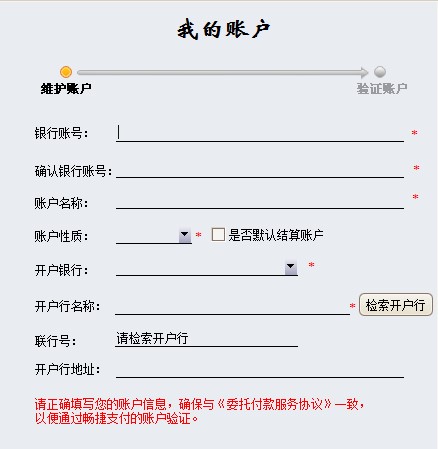
将您在此录入签约的账户,录入完成后点击保存即可。

提示:
- 对于“是否默认结算账户“,您直接选择第一个账户作为默认结算账户即可。
- 支持录入多个账户。
- 此处录入的账户只支持网上支付,POS 收款账户无需在此设置。
- 等待 2 个工作日这里有两个过程需要您等待 2 个工作日:
- 商户注册信息的人工审批:畅捷通会核对商户信息的真实性,以及书面材料与软件提交材料的一致性。一般两个工作日会完成审批。
- 发送随机代付验证金额:在您提交银行账户信息后,我们会随机支付一笔一元以下的金额到您的账户。这个金额到达您的账户需要一定的时间。
- 激活账户
首先,您需要通过其他途径,如网银或 ATM 机查询、检查代付验证金额的到账情况。
获知到账金额后,打开软件“账户管理“下面的”我的账户“,点击”验证“按钮,输入一元以下的到账金额。到账金额经系统验证无误后,账户就可以使用了。
7.7.3.2 维护往来账户
【操作步骤】:
登陆畅捷支付,进入“账户管理“-”往来账户列表“界面,点击工具栏”新增“按钮,系统弹出新建往来账户信息界面,如下图所示:
 带红色信号标志的字段为必输项,输入完成后进行保存。
带红色信号标志的字段为必输项,输入完成后进行保存。
点击“导入往来档案档案“,系统自动导入财务通中的客户档案和供应商档案中的名称、简称以及联系人手机号码,您再进行银行账户信息补录即可。
7.7.3.3 POS 配置
【操作步骤】:
登陆畅捷支付,进入“POS 配置“界面,点击工具栏”新增“按钮,系统弹出新建 POS 终端界面,如下图所示:
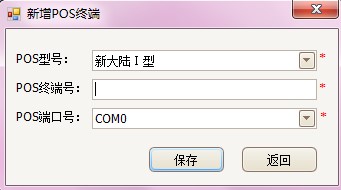 配置完成后保存即可。如果未使用 POS 支付,无需进行配置。
配置完成后保存即可。如果未使用 POS 支付,无需进行配置。

提示:
● 使用 POS 机,在商户注册时必须填写 POS 商户信息。如果后期需要增加 POS 支付业务,需要做商户变更操作。
7.7.4 日常操作
7.7.4.1 网上支付
【操作步骤】:
- 单据录入:录入付款请求的单据,录完后的状态为“录入完成”。该过程只是信息录入,因而无需通盾验证。
- 提交单据:向畅捷支付提交付款请求,需要验证通盾及支付密码。完成后的状态为“提交成功”。
- 单据付款:根据系统反馈的费率信息,确认支付。完成后的状态为“支付扣款完成”,表明支付金额已从出款账户扣除。
- 查询状态:查询确认付款完成的状态,状态值正常返回后变为“付款成功”。系统由此确认您已收到付款成功的通知。
7.7.4.2 订单结算
订单结算:支持个人对企业、个人对个人的支付,适合开通了个人账户的商户。
打开软件中“网上支付”的“订单结算”界面,可以进行订单结算的单据录入:
 录入说明: 单号:是系统自动生成的,
录入说明: 单号:是系统自动生成的,
结算订单号:由系统提供一个默认值。无需更改,直接保留系统默认值即可。
支付账号和账户名称:选择一个“我的账户”中的账号即可。
收款人信息:您可以逐项录入收款人户名账号。如果您事先维护了往来账户,也可以通过选择“往来户简称”来自动带入该往来户的户名账号信息。
录入人:直接录入一个名字即可。
录入完成之后,点击“保存”即可。下一步,点击“提交”按钮,将出现确认支付对话框:

选择“Yes”后,将继续进行单据付款的操作,相当于提交单据和单据付款的操
作合并在一起进行;如果您选择“No”,您也可以在以后的时间点击“支付”按钮进行单据付款操作。
单据支付后,您可以查询付款成功与否的最后状态,此时,请点击“状态”按钮:

付款成功后,您可以根据需要下载付款凭证,此时,请点击“凭证”按钮,将付款凭证保存到本地计算机。付款凭证是一个压缩后的 PDF 文件,其格式如下:

7.7.4.3 对公转账
对公转账:支持公对公账户逐笔转账,适合开通了企业账户的商户。
打开软件中“网上支付”的“对公转账”界面,可以进行对公转账的单据录入:
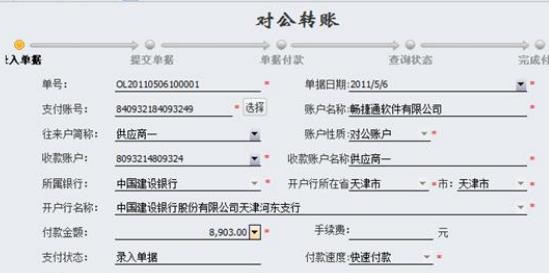 录入说明: 单号:是系统自动生成的,无需更改。
录入说明: 单号:是系统自动生成的,无需更改。
支付账号和账户名称:选择一个“我的账户”中的账号即可。
收款人信息:您可以逐项录入收款人户名账号。如果您事先维护了往来账户,也可以通过选择“往来户简称”来自动带入该往来户的户名账号信息。
录入人:直接录入一个名字即可。
录入完成之后,点击“保存”即可。下一步,点击“提交”按钮,将出现确认支付对话框:

选择“Yes”后,将继续进行单据付款的操作,相当于提交单据和单据付款的操作合并
在一起了;如果您选择“No”,您也可以在以后的时间点击“支付”按钮进行单据付款操作。
单据支付后,您可以查询付款成功与否的最后状态,此时,请点击“状态”按钮:

图示的情况说明扣款还没有完成,您需要等待一段时间,再次进行状态查询。同订单结算类似,付款成功后,您也可以选择下载付款凭证到本地。
7.8 税务管家
7.8.1 税务管家简介
税务管家是为企业财务人员、管理人员提供税务鉴定、涉税处理、生成电子数据、涉税分析及涉税风险预警,帮助企业规范和简化涉税核算、管理和控制;可以直接读取财务数据使税务申报工作更加便捷、准确。
7.8.2 操作流程
用户点击主界面左侧的【税务管家】菜单或者点击主界面顶部菜单【税务】,进入
税务管家的导航界面;
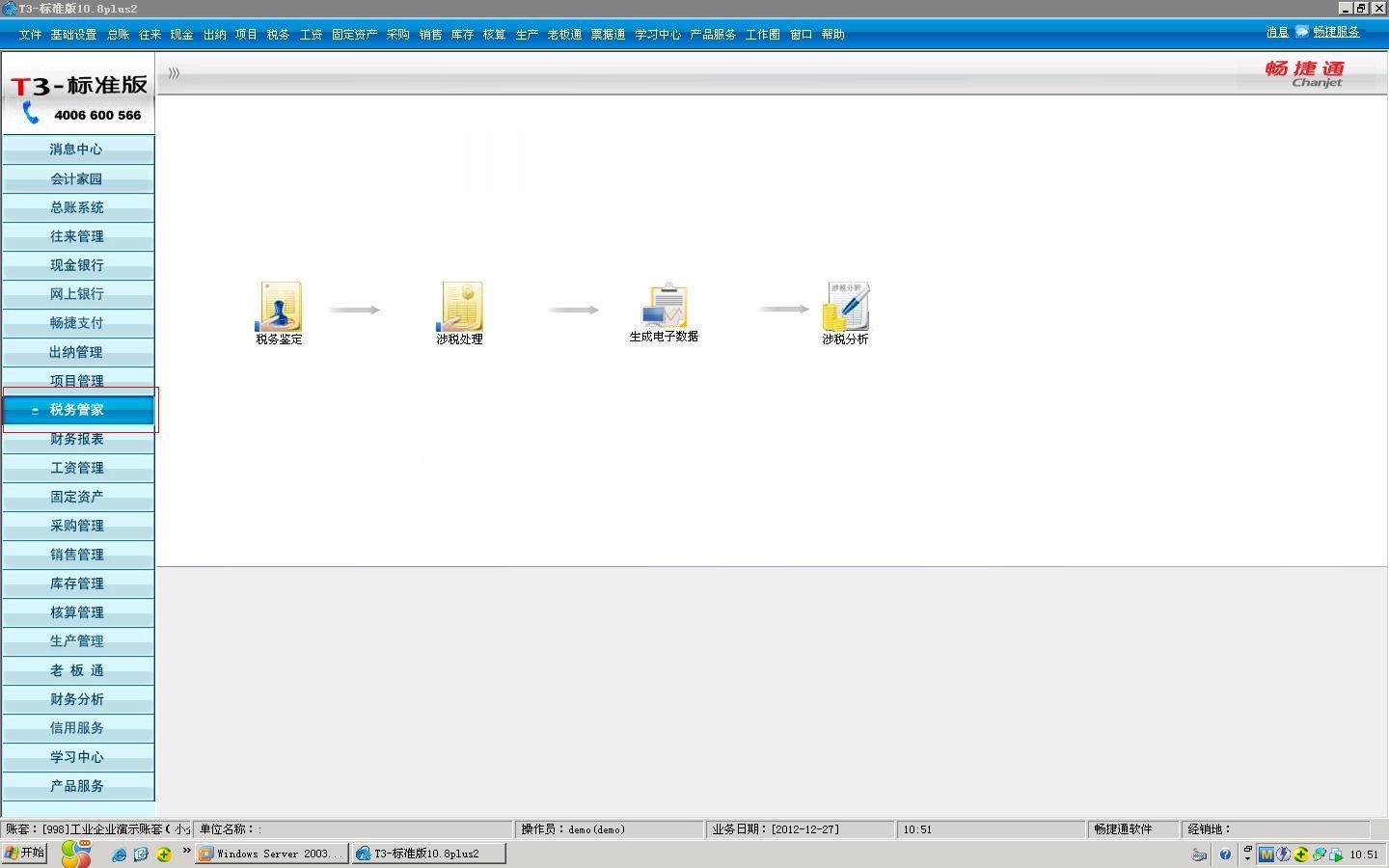
7.8.3 税务鉴定
税务鉴定是税务管家的关键,只有认真填写税务鉴定才能进入相应的应用税务鉴定包含三个页签:纳税人基本信息、纳税维护、预警设置
7.8.3.1 纳税人基本信息 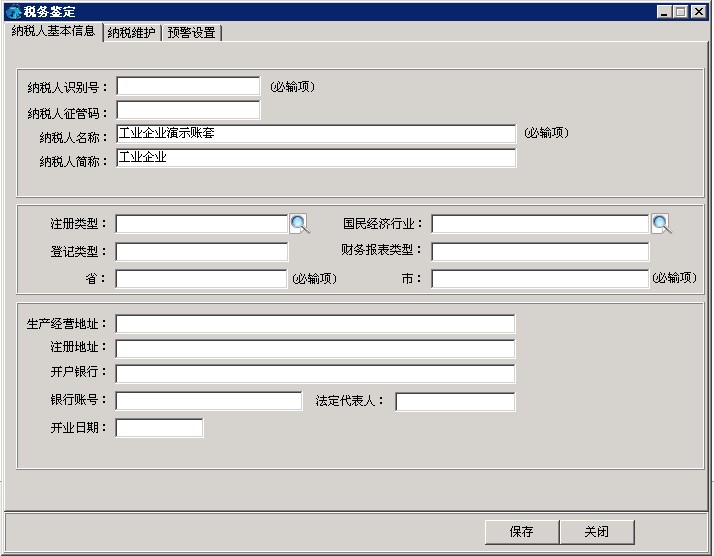 纳税人识别号:系统自动读取账套纳税人税号,用户也可对其进行修改,为必输项纳税人征管码:可直接录入
纳税人识别号:系统自动读取账套纳税人税号,用户也可对其进行修改,为必输项纳税人征管码:可直接录入
纳税人名称:系统自动读取账套企业名称,用户也可对其进行修改,为必输项注册类型:用户可从下拉菜单中选择
国民经济行业:用户可从下拉菜单中选择纳税类型:用户可从下拉菜单中选择登记类型:用户可从下拉菜单中选择
财务报表类型:用户可从下拉菜单中选择省、市:用户可从下拉菜单中选择生产经营地址:可直接录入注册地址:可直接录入开户银行:可直接录入银行账号:可直接录入法定代表人:可直接录入
开户日期:用户可从下拉菜单中选择
7.8.3.2 纳税维护
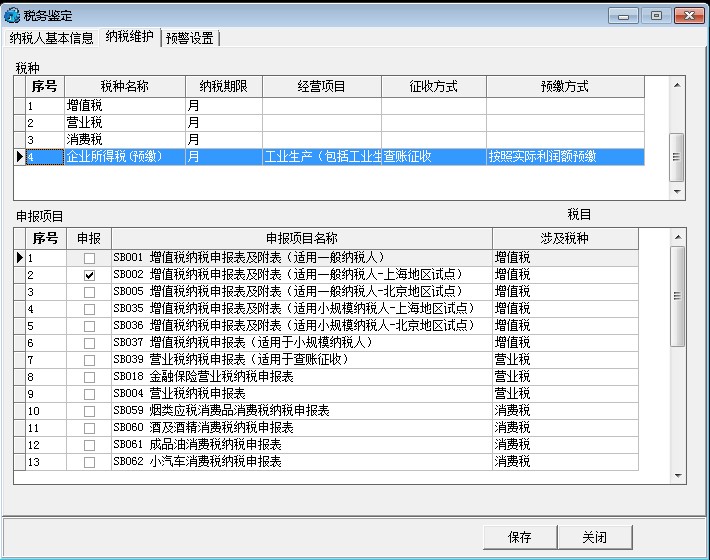
- 税种
税种名称: 预制增值税、营业税、消费税、企业所得税(预缴)纳税期限: 用户可从下拉菜单中选择经营项目: 用户可从下拉菜单中选择,选择企业所得税月(季)度纳税申报表(B
类)时必选
征收方式: 用户可从下拉菜单中选择,企业所得税月(季)度纳税申报表必选预缴方式: 用户可从下拉菜单中选择,企业所得税月(季)度纳税申报表必选
- 申报项目
申报项目名称:系统预制,用户可根据申报情况勾选
7.8.3.3 预警设置
 用户可以根据产业类别选择,由系统自动带出各分析指标的预警值,也可根据当地行业平均水平修改。
用户可以根据产业类别选择,由系统自动带出各分析指标的预警值,也可根据当地行业平均水平修改。
在线状态下打开税务坚定信息,程序会自动检索更新最新的行业预警值,确保更好的对本企业进行财务、税务状况进行分析。
7.8.4 涉税处理
 点击涉税处理,根据 7.4.3.2 纳税维护,系统会出现需要申报的报表,点击进入各类报表。
点击涉税处理,根据 7.4.3.2 纳税维护,系统会出现需要申报的报表,点击进入各类报表。
7.8.4.1 增值税申报
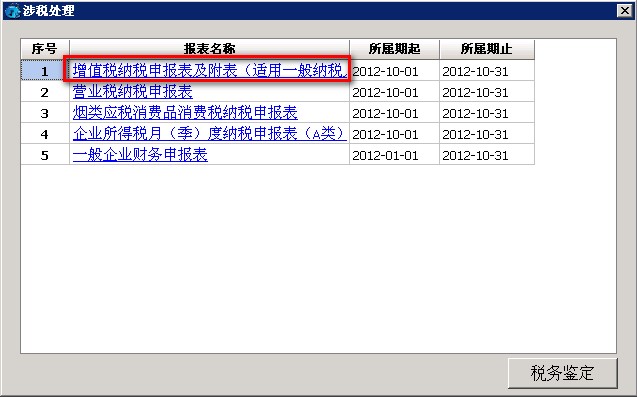
【操作步骤】:
点击【增值税纳税申报表】后,进入填写界面

【页面按钮功能介绍】:
- 填表说明:查看填表说明
- 导出 Excel:将当前报表转换成 Excel 格式。
- 保存:单击〖保存〗按钮保存当前数据信息。
- 页面设置:设置页面格式。
- 预览:预览当前报表。
- 打印:打印当前报表。
- 财务取数:
- 选中需要财务取数的单元格,点击“财务取数”
- 分上下两部分:上部分为已选会计科目,选择取数条件、运算符号,点击“确定”将计算结果返回单元格,可删除;下部分为备选会计科目,勾选后为已选会计科目;“期间”选择取数期间;
- 支持记忆备选会计科目,下期可按上期备选会计科目自动计算取数。
- 第一次打开报表,根据程序会默认备选会计科目及鉴定信息申报期间确定取数,用户需根据本企业会计科目设置情况仔细审核、修改。
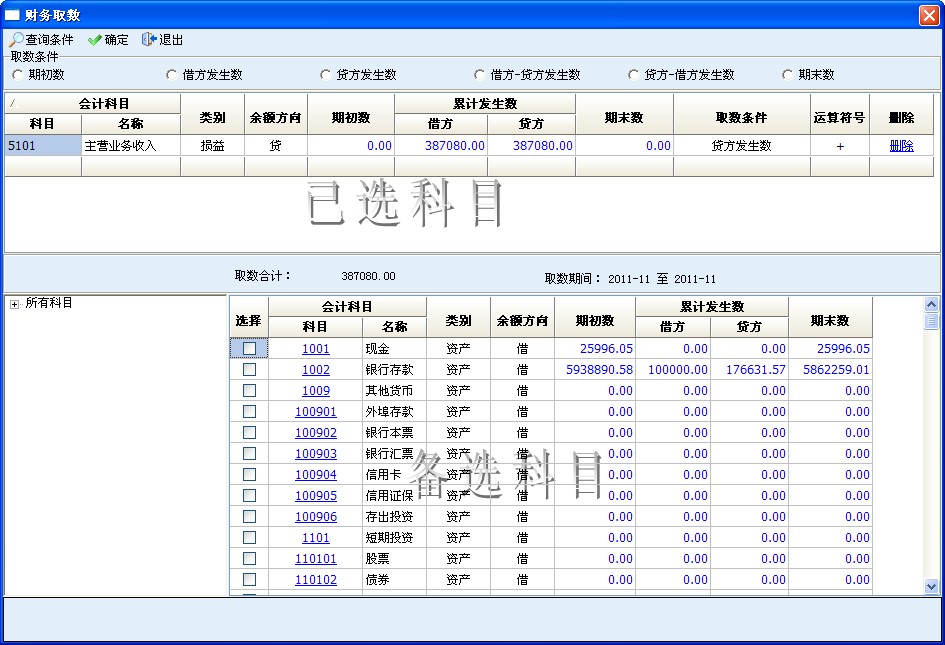
- 自动取数:清除报表单元格中有财务取数对应关系的数据,按对应的规则重新计算取数
- 自动计算累计:可只填写本期数据,点击按钮表格自动累计数,但财务自动取数规则优先。
- 退出:退出增值税申报界面
7.8.4.2 营业税申报

【操作步骤】:点击【营业税纳税申报表】后,进入填写界面

【页面按钮功能介绍】:
- 填表说明:查看填表说明
- 导出 Excel:将当前报表转换成 Excel 格式。
- 保存:单击〖保存〗按钮保存当前数据信息。
- 页面设置:设置页面格式。
- 预览:预览当前报表。
- 打印:打印当前报表。
- 财务取数:
- 选中需要财务取数的单元格,点击“财务取数”
- 分上下两部分:上部分为已选会计科目,选择取数条件、运算符号,点击“确定”将计算结果返回单元格,可删除;下部分为备选会计科目,勾选后为已选会计科目;“期间”选择取数期间;
- 支持记忆备选会计科目,下期可按上期备选会计科目自动计算取数。
- 第一次打开报表,根据程序会默认备选会计科目及鉴定信息申报期间确定取数,用户需根据本企业会计科目设置情况仔细审核、修改。
- 自动取数:清除报表单元格中有财务取数对应关系的数据,按对应的规则重新计算取数
- 退出:退出营业税申报界面
7.8.4.3 消费税申报

【操作步骤】:点击【消费税纳税申报表】后,进入填写界面
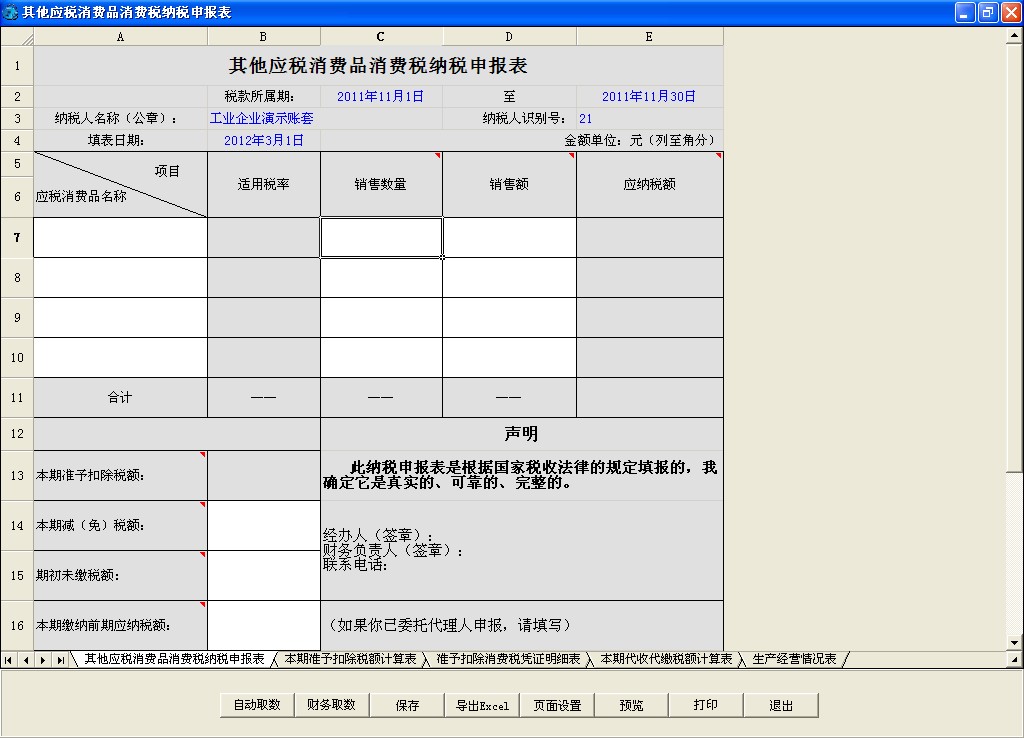
【页面按钮功能介绍】:
- 填表说明:查看填表说明
- 导出 Excel:将当前报表转换成 Excel 格式。
- 保存:单击〖保存〗按钮保存当前数据信息。
- 页面设置:设置页面格式。
- 预览:预览当前报表。
- 打印:打印当前报表。
- 财务取数:
- 选中需要财务取数的单元格,点击“财务取数”
- 分上下两部分:上部分为已选会计科目,选择取数条件、运算符号,点击“确定”将计算结果返回单元格,可删除;下部分为备选会计科目,勾选后为已选会计科目;“期间”选择取数期间;
- 支持记忆备选会计科目,下期可按上期备选会计科目自动计算取数。
- 第一次打开报表,根据程序会默认备选会计科目及鉴定信息申报期间确定取数,用户需根据本企业会计科目设置情况仔细审核、修改。
- 自动取数:清除报表单元格中有财务取数对应关系的数据,按对应的规则重新计算取数
- 退出:退出消费税申报界面
7.8.4.4 企业所得税预缴申报

【操作步骤】:点击【企业所得税预缴纳税申报表】后,进入填写界面

【页面按钮功能介绍】:
- 填表说明:查看填表说明
- 导出 Excel:将当前报表转换成 Excel 格式。
- 保存:单击〖保存〗按钮保存当前数据信息。
- 页面设置:设置页面格式。
- 预览:预览当前报表。
- 打印:打印当前报表。
- 财务取数:
- 选中需要财务取数的单元格,点击“财务取数”
- 分上下两部分:上部分为已选会计科目,选择取数条件、运算符号,点击“确定”将计算结果返回单元格,可删除;下部分为备选会计科目,勾选后为已选会计科目;“期间”选择取数期间;
- 支持记忆备选会计科目,下期可按上期备选会计科目自动计算取数。
- 第一次打开报表,根据程序会默认备选会计科目及鉴定信息申报期间确定取数,用户需根据本企业会计科目设置情况仔细审核、修改。
- 自动取数:清除报表单元格中有财务取数对应关系的数据,按对应的规则重新计算取数
- 退出:退出企业所得税预缴申报界面
7.8.4.5 企业财务申报表
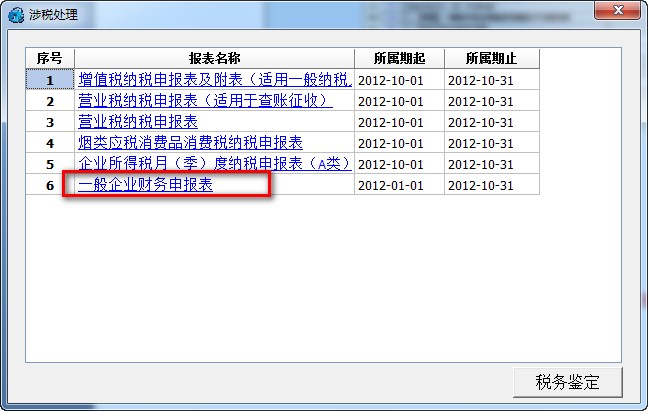
【操作步骤】:
点击【企业财务申报表】后,进入填写界面
【页面按钮功能介绍】:
- 填表说明:查看填表说明
- 导出 Excel:将当前报表转换成 Excel 格式。
- 保存:单击〖保存〗按钮保存当前数据信息。
- 页面设置:设置页面格式。
- 预览:预览当前报表。
- 打印:打印当前报表。
- 财务取数:
- 选中需要财务取数的单元格,点击“财务取数”
- 分上下两部分:上部分为已选会计科目,选择取数条件、运算符号,点击“确定”将计算结果返回单元格,可删除;下部分为备选会计科目,勾选后为已选会计科目;“期间”选择取数期间;
- 支持记忆备选会计科目,下期可按上期备选会计科目自动计算取数。
- 第一次打开报表,根据程序会默认备选会计科目及鉴定信息申报期间确定取数,用户需根据本企业会计科目设置情况仔细审核、修改。
- 自动取数:清除报表单元格中有财务取数对应关系的数据,按对应的规则重新计算取数
- 退出:退出企业所得税预缴申报界面
- 生成电子数据
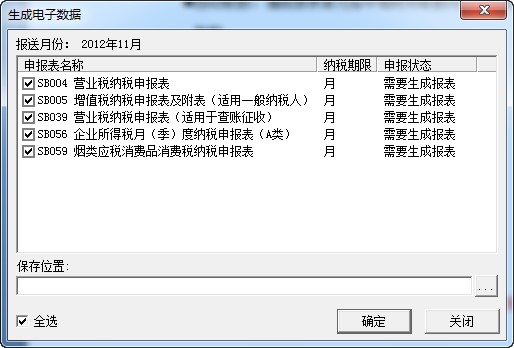
可生成 Excel 格式文件,勾选生成报表,选择保存路径
- 涉税分析
包括以下页签:税款一览表、重点监控指标表、营改增税负测算表
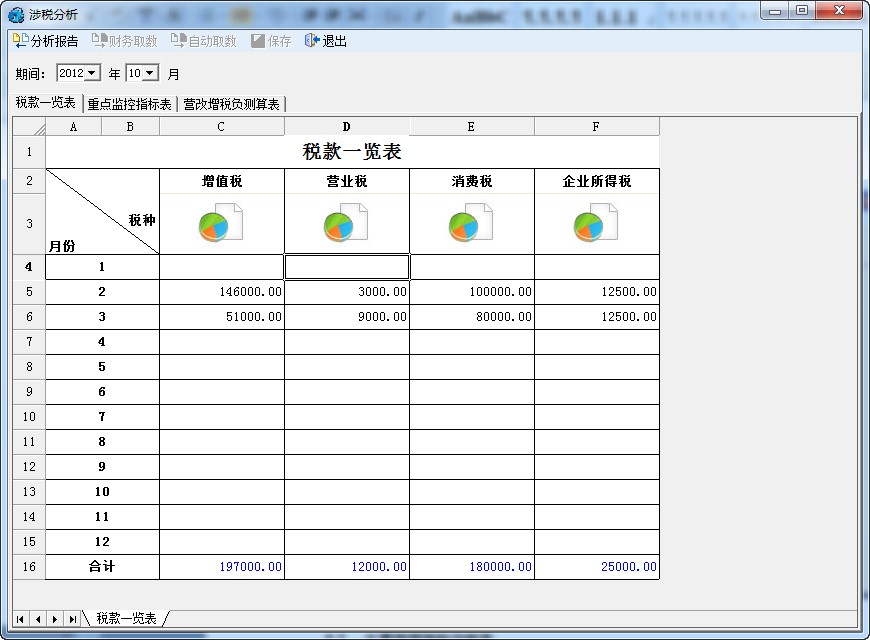
- 税款一览表
【操作步骤】:第一步:选择期间,显示全年度的税款数据
第二步:点击“税款”数据打开、查看税务申报表
第三步:点击“分析图”,选择月份,显示税务分析图
- 重点监控指标表
【操作步骤】:
第一步:选择期间,单元格如果有会计科目对应系统可以自动取数,可修改会计科目对应系统同时记录,以后系统按修改后的会计科目对应自动计算
第二步:选择录入单元格,点击“财务取数”,进入取数界面,选择会计科目对应后,点击“确定”返回数据,也可直接手工录入申报数据。第三步:如果要恢复整表会计科目对应自动计算,点击“自动取数”:清除报表单元格中有会计科目对应关系的数据,按对应规则重新计算取数第四步:“点击”分析报告之前要保存数据,并且要补全“预警设置”中的数据。

- 营改增税负测算表
【操作步骤】:
第一步:选择期间,单元格如果有会计科目对应系统可以自动取数,可修改会计科目对应系统同时记录,以后系统按修改后的会计科目对应自动计算
第二步:选择录入单元格,点击“财务取数”,进入取数界面,选择会计科目对应后,点击“确定”返回数据,也可直接手工录入申报数据。
第三步:如果要恢复整表会计科目对应自动计算,点击“自动取数”:清除报表单元格中有会计科目对应关系的数据,按对应规则重新计算取数第四步:可抵扣金额填制企业进项税额抵扣情况表第五步:“点击”营改增分析报告之前要保存数据,并且要补全“预警设置”中的数据。


7.8.7 涉税风险
系统可根据申报表及涉税分析数据,向用户税务预警,点击“预警数”显示预警明细

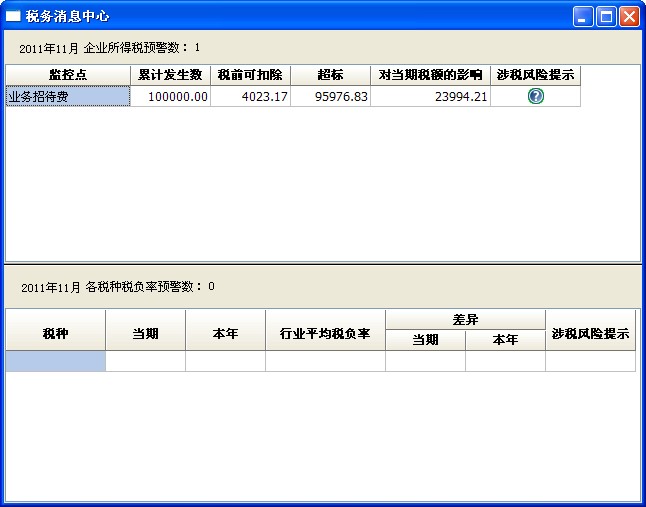
 T3-财务通普及版
T3-财务通普及版
系统工具主要分为两部分:提供基础档案、期初数据和业务单据导入到系统中,另一部分包括畅捷通产品与其他产品、外部第三方软件产品之间的数据交换问题,采用
EXCEL、XML 数据交换格式。
8.1 系统启用
用户通过点击【开始】-【程序】-【T3 系列管理软件】-【T3】-【T3-标准版系统工具】进入系统工具登录界面。
8.2Excel 模板维护
8.2.1Excel 模板
 第8章
第8章
系统工具
在【Excel 模板维护】菜单上,单击【Excel 模板】,预制好的模版就会按类别(客商类、存货类、其它类、期初类)显示在当前界面上。
点击其中您要录入数据的模版,对应此模版的 EXCEL 文件就会被打开,您可以看到模版中的所有数据项。必输项显示为蓝色,录入完成后点保存。
● 数据录入:点击其中您要录入数据的模版,对应此模版的 EXCEL 文件就会被打开,您可以看到模版中的所有数据项。必输项显示为蓝色,录入完成后点保存。
EXCEL 模板分四类进行显示:基础档案、总账系统、存货管理、业务单据。
8.2.2 设置
用于设置模板路径,系统预置默认的模板路径。
默认路径:安装路径\系统工具\Excel。
8.3 导入导出
8.3.1 条件设置
主要设置数据导入导出的筛选条件、路径。系统根据导入导出设置进行导入导出操作。
8.3.2 导入导出
主要完成数据的导入导出,支持外部 Excel 文件数据导入到软件,外部 XML 文
件数据导入到软件,以及数据导出 Excel 文件,软件数据导出 XML 文件。

注意
- 总账凭证导入要求带入现金流量信息。
- 总账凭证以 excel 方式导入时,要求 excel 中凭证编号必录。
支持导入导出的单据:
业务单据导入导出支持以下单据:采购入库单、产成品入库单、其他入库单、材料出库单、其他出库单、销售出库单。
导入前提条件:
单据导入时判断该模块的记账状态,达到账套中允许新增单据的条件,同时导入的单据所属模块采用标准流程时允许导入单据,优化流程暂不支持单据导入。
导入总原则:
- 数据导入时需要判断导入单据的制单人是否在目的账套中有对应单据的制单权限,如果没有权限,不予导入。
- 当数据源中的记录符合导入条件时,执行导入,导入成功后提示共导入成功的记录数。
- 当数据源中的记录部分符合导入条件时,按整张单据进行判断,当本单所有记录都符合条件时才导入,否则整张单据都不导入。导入成功后提示共导入成功的记录数,失败的记录数。在日志中按记录体现日志,要求体现导入失败的源文件对应单据号。
- 导入后的数据视同新增数据,影响目的账套的现存量。
导入的数据校验:
- 导入单据检查源数据用到的基础信息在目的账套的基础档案中是否存在。如果不存在对这些数据不进行导入。
- 如果是存货档案,除了校验编码外,还应该校验自由项。
- 导入时校验单据必输项。导入单据后的单据状态与新增一张单据相同,为可编辑状态,制单人为源数据的制单人,如果目的账套无此操作员,则不进行导入。
- 单据导入时根据存货编码校验单据的属性以及是否停用。已停用的或者不符合导入单据类型的存货不进行导入。如导入采购入库单的存货应该是具有[外购]属性的非停用存货。
- 出库单/红字入库单在导入时需要判断系统选项是否允许零出库,如果不允许零出库,则只导入不会造成零出库的出库单。
导入的单据编码规则:
- 根据目的账套的编码规则将导入的数据重新编号。重新编号时需要进行单据编号
规则的校验,不能自动生成编码规则的单据不进行导入。

注意
- 单据导入时进行数据追加,不判断单据是否曾经导过。
- 单据导入导出权限通过系统管理中的权限进行控制。
- 只能导入源数据的单据日期在目的账套最后一个未结账月内的单据。
- 导入后的单据可以修改。
8.3.3 日志查询
为了保证系统的安全运行,系统随时对导入导出操作的具体情况都进行登记,形成操作日志,以便使所有的导入导出操作都有所记录、有迹可寻。
8.4 账套复制
账套复制提供以下功能:选项设置复制、权限复制、单据设计模板复制、打印模板复制、单据编号设置复制、报表格式复制、基础资料复制、日志查询。
将系统工具登录的账套号、操作员、操作年度、操作时间自动带入总账工具的目的数据对应项中。
此操作为独占操作方式。不支持多套账同时复制。
复制允许重复操作,重复操作时直接覆盖目的账套对应的数据表。
- 选项设置复制
选项设置复制规则:
- 选项复制时需要检测目的账套的模块启用信息,将源账套对应模块的选项信息复制到目的账套中。
- 在各模块未录入业务数据、未录入期初之前,可以重复进行选项设置复制。
- 权限复制
权限包括:系统管理中的操作员权限。
复制规则:目的账套中“操作员编码+名称”与源账套中相同的,将源账套的操作员权限复制到目的账套。
- 双击权限复制,弹出选择操作员的界面,待选操作员为源账套中有权限的操作员,包括账套主管。选择后,点[复制]按钮,将选入的操作员权限复制到目的账套。
此权限仅指系统管理中的功能权限,不包括账套内设置的仓库权限。
- 单据设计模板复制
将源账套的单据设计模板、自定义项档案直接覆盖目的账套的单据设计模板。
- 打印模板复制
将源账套的单据打印模板直接覆盖目的账套的单据打印模板。包括新单据打印模板、总账套打模板。
- 单据编号设置复制
将源账套的单据编号设置直接覆盖目的账套的单据编号设置。
- 报表格式复制
将源账套的报表格式模板直接覆盖目的账套的报表格式模板。
- 【基础资料复制】按钮
- 点击此按钮,下方显示总账工具中的复制内容,双击可以复制基础资料。
- 【日志查询】按钮
- 点击此按钮,查看基础设置复制的日志内容。此日志内容在【导入导出】-【日志查询】中不显示。
8.5 工具
8.5.1 导航图
点击“导航图”按钮调用导航图或按 F8 调用。
8.5.2 记事簿
点击“记事簿”按钮调用记事簿功能或按 F11 调用。
8.5.3 计算器
点击“计算器”按钮调用计算器功能或按 F9 调用。
9.1 凭证引入
本功能为产品的外部数据接口,其作用在于:
- 将外部系统的数据按规定的文本格式引入到总账系统中。
- 先将其他账套或其他计算机上的数据按规定格式输出到文本文件中,再到相应的账套中引入这些数据。
具体使用方法如下:
- 在产品运行路径下(如:c:\Ufsmart\ ),运行 Pzinsert.exe 文件,或者点击开始-程序
-T3 系列管理软件-T3-总账工具,屏幕显示总账工具的界面。
- [数据源]为要引入的文本文件,[目的数据]为要引入的账套。用鼠标单击
 按
按
 第9章
第9章
总账工具
钮,可选择要引入的文本文件。 用鼠标单击 可选择要引入的账套。
可选择要引入的账套。
- [数据源]、[目的数据]内容输入后,用鼠标双击“凭证引入”,即可将数据源中的文本引入到所选账套中去了。
- 文本文件内容将被一次性引入,引入后系统在凭证文本文件中写入已引入标识及相关信息。
- 若数据内容通过合法性检查,则可将数据写入凭证表中;若全部凭证都为非法, 则不能继续进行凭证引入;若存在合法凭证, 则提示用户是否要继续引入或退出。若用户选择继续引入,则系统将合法的凭证引入账务系统,且在凭证文本文件中写入相关信息(生成的凭证编号等)。
对非法凭证则在该文本文件的非法凭证分录中写入一错误标识及出错内容若用户选择退出,则系统将不会引入任何凭证;也不在凭证文本文件中写入已引入标识
136
- 若选择“凭证引入时重新编号”,则按引入顺序重新生成凭证编号,若不选,则直接使用文件中的凭证号。
- 若被引入的账套缺少相应的目录,可用公共目录复制工具复制相应的目录信息,在进行引入。
如果使用的是网络版,执行本功能前应将使用[目的数据]账套的所有站点关闭。
9.1.1 凭证引入文本文件格式说明
1. 文件首行为凭证文本文件状态及版本标识:
可引入有三种标识的凭证文本文件
- 未引入过文本 :“填制凭证”,“V800” (此为用户编写的文件, 引号可有可无)
- 输出文本: "凭证输出","V800",账套号,单位名称,会计年度 (此为总账系统的凭证输出文件)
- 已引入过文本: "凭证已引入","V800","------", 引入账套号,引入会计年度,操作员姓名,引入次数,引入时间(此为曾引入的文件)
♦ 若文件首行无上述三种标识之一, 则无法进行凭证引入。数据从第二行开始,从开始到数据结尾不允许有空行。
- 每一行为凭证的一条分录
- 同一[制单日期+凭证类别字+业务号]为一张凭证的唯一标识, 同一张凭证的分录必须按行排列在一起;
- 每一条分录中均有凭证头及凭证体两部分信息
- 每一条分录中各字段用“,”分隔, 中间缺省字段直接用“,”表示省略, 若从某字段开始其后的字段均缺省则可省略“,”
- 数据类型:
♦ 数字型字段:直接写数值,如: 1,28 等;
♦ 文本型字段:直接写字符,也可用或不用双引号括起其内容,如:“转账凭证”或支票结算等;
♦ 日期型字段:按“年-月-日”格式写,如: 97-5-4, 97-10-20 等;
♦ 逻辑型字段:用 0、1 表示真假,1 为 True,0 为 False
- 每行数据字段顺序/意义/类型/长度/要求/说明:
♦ 必有部分:
 图 9-1
图 9-1
♦ 根据科目核算性质进行选择的部分:
 图 9-2
图 9-2
♦ 任意填写的部分:
 图 9-3
图 9-3
♦ 若引入外部(其他子系统)凭证可填写此部分信息并设置凭证修改的开关:
138
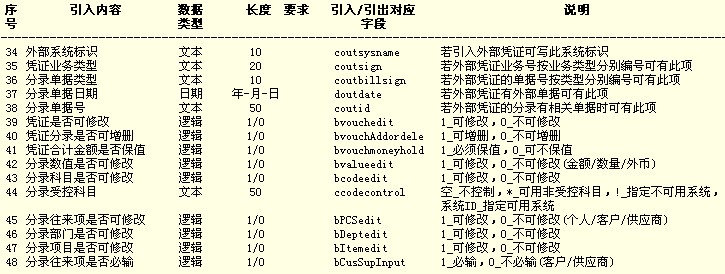 图 9-4
图 9-4
♦ 引入时由系统自动填写的部分(在总账系统中将凭证按文本格式输出时,也将此部分内容输出到文本文件中):
 图 9-5
图 9-5
9.1.2 凭证引入文本的合法性标准
- 制单日期: 非空, 合法的公历日期, 在指定账套、会计年度的起止日期之内, 在指定账套的启用时间之后, 日期所对应的会计月份未结账
- 凭证类别字: 非空, 已在[凭证类别设置]中定义
- 业务号: 非空, [制单日期]+[凭证类别字]+[业务号]唯一标识一张凭证
- 附单据数: 非空, 无时写 0
- 摘要: 非空, 不能有 [ ", ', | ] 等字符
- 科目编码: 非空, 已在[会计科目设置]中定义, 必须为末级科目编码
- 金额借方: 非空, 若金额发生在借方则为一数字, 否则为 0, 金额双方不能同时为 0 或不为 0
- 金额贷方: 非空, 若金额发生在贷方则为一数字, 否则为 0, 金额双方不能同时为 0 或不为 0
- 数量: 非空, 若无数量则为 0
- 外币: 非空, 若无外币则为 0
- 汇率: 非空, 若无汇率则为 0
- 制单人姓名: 可空, 空时制单人姓名为引入操作员姓名
- 结算方式: 可空, 非空时必须已在[结算方式设置]中定义
- 票号: 可空
- 票号发生日期: 可空, 非空时必须为合法的公历日期
- 部门编码: 可空, 非空时编码必须在[部门目录]中定义, 若科目为部门核算, 则应为末级部门
- 个人编码: 可空, 非空时编码必须在[个人目录]中定义, 若部门非空, 则个人应在指定部门内, 若部门为空, 则自动求出个人所在部门
- 客户编码: 可空, 非空时编码必须在[客户目录]中定义
- 供应商编码: 可空, 非空时编码必须在[供应商目录]中定义
- 业务员姓名: 可空
- 其他字段均可空
- 每张凭证借贷合计相等
9.2 凭证复制
本功能为产品的数据接口,其作用在于:
将外部系统的凭证数据复制到总账系统中。
9.3 目录复制
当用户新建账套的公共目录与已建立账套的公共目录相同或类似,可以使用本功能对公共目录进行复制。另外,本功能对不同账套的公共目录进行复制,可以在不同账账套中进行凭证传递。
9.4 账簿数据整理
本功能是为了由于修改辅助账类,导致在数据库中存在一定数量的无用数据,这些
数据虽然并不影响查账、对账,但有可能影响 UFO 电子表工具取数的正确性。

警告
● 执行此功能时千万慎重,最好先做好数据备份工作再执行。
作者:畅捷服务社区 | 时间:2018年12月26日 09:58
 对我有用
对我有用
 没有帮助
没有帮助


